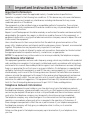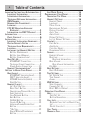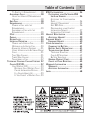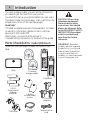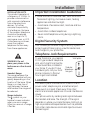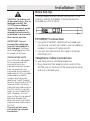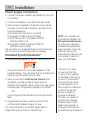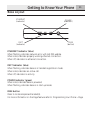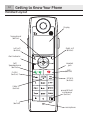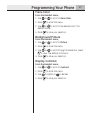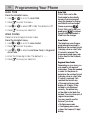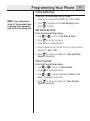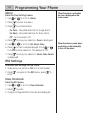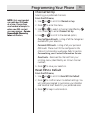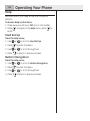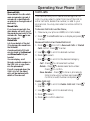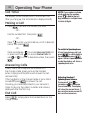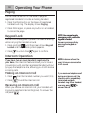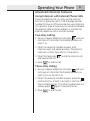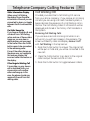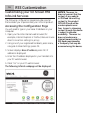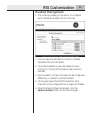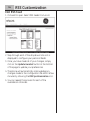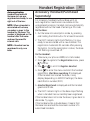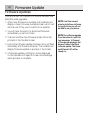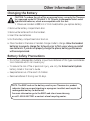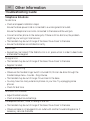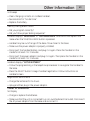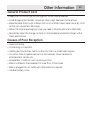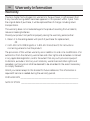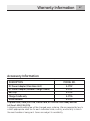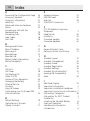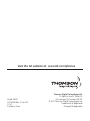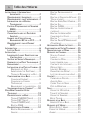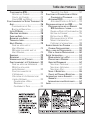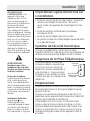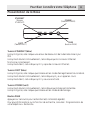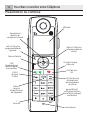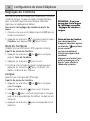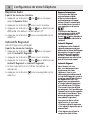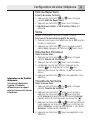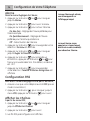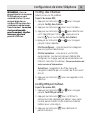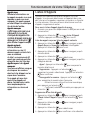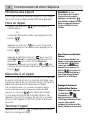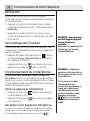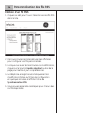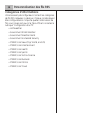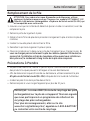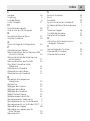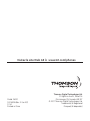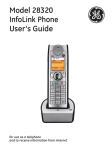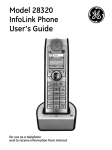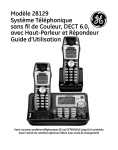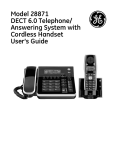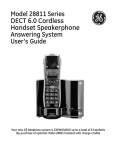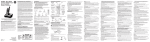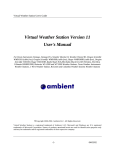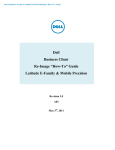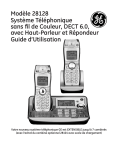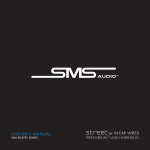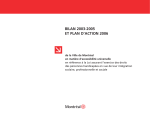Download Programming Your Phone - Thomson Consumer Electronics
Transcript
Model 28320 InfoLink Phone User’s Guide for use as a telephone and to receive information from internet Important Instructions & Information Important Information NOTICE: This product meets the applicable Industry Canada technical specifications. Operation is subject to the following two conditions: (1) This device may not cause interference, and (2) This device must accept any interference, including interference that may cause undesired operation of the device. The equipment must be installed using an acceptable method of connection. The customer should be aware that compliance with the above conditions may not prevent degradation of service in some situations. Repairs to certified equipment should be made by an authorized Canadian maintenance facility designated by the supplier. Any repairs or alterations made by the user to this equipment, or equipment malfunctions, may give the telecommunications company cause to request the user to disconnect the equipment. Users should ensure for their own protection that the electrical ground connections of the power utility, telephone lines and internal metallic water pipe systems, if present, are connected together. This precaution may be particularly important in rural areas. CAUTION: Users should not attempt to make such connections themselves, but should contact the appropriate electric inspection authority, or electrician, as appropriate. NOTES: This equipment may not be used on coin service provided by the telephone company. Interference Information This equipment generates and uses radio frequency energy which may interfere with residential radio and television reception if not properly installed and used in accordance with instructions contained in this manual. Reasonable protection against such interference is ensured, although there is no guarantee this will not occur in a given installation. If interference is suspected and verified by switching this equipment on and off, the user is encouraged to try to correct the interference by one or more of the following measures: Reorient the radio/television receiver’s antenna, relocate the equipment with respect to the receiver, plug the equipment and receiver into separate circuit outlets. The user may also wish to consult a qualified radio/television technician for additional suggestions. This equipment has been fully tested and complies with all limits for Class B computing devices pursuant to part 15 FCC Rules and Regulations. Telephone Network Information Should your equipment cause trouble on your line which may harm the telephone network, the telephone company, where practicable, may notify you that temporary discontinuance of service may be required. Where prior notice is not practicable and the circumstances warrant such action, the telephone company may temporarily discontinue service immediately. The telephone company may make changes in its communications facilities, equipment, operations or procedures where such action is required in the operation of its business. If these changes are expected to affect the use or performance of your telephone equipment, the telephone company will likely give you adequate notice to allow you to maintain uninterrupted service. Notice must be given to the telephone company upon termination of your telephone from your line. Important Instructions & Information REN Number On the bottom of this equipment is a label indicating, among other information, the Ringer Equivalence Number (REN) for the equipment. The REN is useful in determining the number of devices you may connect to your telephone line and still have all of these devices ring when your telephone number is called. In most (but not all) areas, the sum of the RENs of all devices connected to one line should not exceed 5. To be certain of the number of devices you may connect to your line as determined by the REN, you should contact your local telephone company. REN Number is located on the cabinet bottom. Hearing Aid Compatibility (HAC) This telephone system meets FCC standards for Hearing Aid Compatibility. Licensing Licensed under US Patent 6,427,009. FCC RF Radiation Exposure Statement This equipment complies with FCC RF radiation exposure limits set forth for an uncontrolled environment. This equipment should be installed and operated with a minimum distance of 20 centimeters between the radiator and your body. This transmitter must not be co-located or operated in conjunction with any other antenna or transmitter. For body worn operation, this phone has been tested and meets the FCC RF exposure guidelines when used with the belt clip supplied with this product. Use of other accessories may not ensure compliance with FCC RF exposure guidelines. Information for DECT Product This telephone is compliant with the DECT 6.0 standard which operates in the 1.92GHz to 1.93GHz frequency range. Table of Contents Important Instructions & Information...2 Important Information. .....................2 Interference Information. .................2 Telephone Network Information.......2 REN Number.....................................3 Hearing Aid Compatibility. ................3 Licensing...........................................3 FCC RF Radiation Exposure Statement......................................3 Information for DECT Product........3 Introduction.........................................6 Parts Checklist............................. 6 Installation...........................................7 Important Installation Guidelines.....7 Digital Security System.....................7 Telephone Jack Requirements............7 Location. ..........................................7 Installing the Handset Battery.........8 Battery Performance..........................8 Battery Low Warning........................8 Battery Charging Light.....................8 Base Set-Up......................................9 ETHERNET Connection....................9 Telephone Cable Connection............9 Power Supply Connection.............. 10 Handset Synchronization*............. 10 Getting to Know Your Phone............ 11 Base Layout. .................................. 11 ETHERNET Indicator (blue)........... 11 DECT Indicator (blue)...................... 11 POWER Indicator (green).............. 11 Page Button...................................... 11 Handset Layout. ............................ 12 Left Soft Button............................. 13 Right Soft Button........................... 13 Navigational/Volume Button........ 13 Alert Indicator. ................................ 13 Call/Speaker Button. ..................... 13 End Button....................................... 13 FLASH Button................................. 13 Caller ID Button............................. 13 Intercom/Lower/Upper Case Button................................................ 13 * Button............................................ 13 Pause/#/Lock/Conference Button................................................ 13 Idle Mode Display.......................... 14 Programming Your Phone.................. 15 Navigating The Menu..................... 15 Handset Settings........................... 16 Handset Name................................... 16 Language............................................ 16 Menu Color...................................... 17 Background Picture........................ 17 Display Contrast.............................. 17 Auto Talk........................................... 18 Area Codes........................................ 18 Default Settings............................... 19 List of Default Settings.................. 19 Contacts........................................ 20 Find Entry. ........................................ 20 Add Entry.......................................... 20 Copy All Names................................ 20 Phonebook Status............................ 21 Sounds........................................... 21 Earpiece Volume. .............................. 21 Ringtone............................................. 21 Ringtone Information................ 21 Ring Volume...................................... 22 Ring Volume Information......... 22 Key Beep............................................. 22 Base Settings................................. 22 Base IP Address. .............................. 22 Time Settings. ................................ 23 Set Date & Time................................ 23 Time Format....................................... 23 Alarm.................................................. 24 RSS Settings. ................................ 24 View Channels.................................. 24 Channel Set Up................................ 25 Reset RSS to Default...................... 25 Operating Your Phone. ...................... 26 Help............................................... 26 Feed Set Up. ..................................... 26 Button Navigation........................... 26 Call Lists....................................... 27 Received Calls List or Dialed Calls List...................................................... 27 Delete Calls List............................. 27 Call Timer. .................................... 28 Making a Call................................ 28 Table of Contents To Switch to Speakerphone. .......... 28 Answering Calls............................ 28 Adjusting Handset/Speakerphone Volume. .............................................. 28 End Call........................................ 28 Speakerphone................................. 29 Making a Call with the Speakerphone.................................... 29 Answering a Call with the Speakerphone.................................... 29 Mute.............................................. 29 Paging. .......................................... 30 Keypad Lock................................... 30 Intercom Operation........................ 30 Making an Intercom Call............... 30 Receiving an Intercom Call............ 30 Advanced Intercom Features.......... 31 Using Intercom with External Phone Calls................................................... 31 Two-Way Calling............................ 31 Three-Way Calling.......................... 31 Transfering a Call........................... 32 Telephone Company Calling Features 32 Caller ID (CID).............................. 32 Call Waiting CID............................. 33 Receiving Call Waiting Calls... 33 Caller Information Display....... 33 If a Caller Hangs Up................. 33 If You Forget a Waiting Call. . 33 RSS Customization............................. 34 Customizing your On Screen RSS InfoLink Services. ...................... 34 Accessing the Configuration Page.................................................... 34 Handset Management . ................... 35 Edit RSS Feed................................... 36 Personalizing your Content Information Service. ........................ 37 Information Categories................... 38 Handset Registration......................... 39 Accessory Handset. ....................... 39 Firmware Update................................ 40 Firmware Updates. ......................... 40 Other Information............................. 41 Changing the Battery. ................... 41 Battery Safety Precautions............ 41 Troubleshooting Guide.................. 42 Telephone Solutions........................ 42 Caller ID Solutions........................ 43 Battery Solutions............................ 44 General Product Care................... 45 Causes of Poor Reception.............. 45 Warranty Information....................... 46 Warranty...................................... 46 Accessory Information................... 47 Index.................................................. 48 Introduction This User Guide provides you with all the information you need to get the most from your phone. You must first set up your phone before you can use it. This doesn’t take long and is easy to do. Just follow the simple instructions on the next few pages. Need help? If trouble is experienced with this equipment, for repair or warranty information, please contact customer service at 1-800-448-0329. Alternatively, you may find the answer in Troubleshooting Tips section at the back of this guide. Parts Checklist (for model 28320xx2) Make sure your package includes the items shown here. Base 2 Handset charge cradles 2 Handsets 4 AAA Nickel-metal Hydride batteries 2 Belt clips 2 Battery compartment covers Ethernet cable 3 AC power adaptors Telephone line cord CAUTION: When using telephone equipment, there are basic safety instructions that should always be followed. Refer to the IMPORTANT SAFETY INSTRUCTIONS provided with this product and save them for future reference. IMPORTANT: Because cordless phones operate on electricity, you should have at least one phone in your home that isn’t cordless, in case the power in your home goes out. Installation INSTALLATION NOTE: This product operates at a frequency of 1.9GHz. to provide communication with minimal interference from other electronic devices. To further minimize the possibility of interference, the base of the cordless telephone should not be placed near or on top of a TV, microwave oven, or VCR. If interference continues, move the cordless telephone further away from these appliances. Important Installation Guidelines • Avoid sources of noise and heat, such as motors, fluorescent lighting, microwave ovens, heating appliances and direct sunlight. • Avoid areas of excessive dust, moisture and low temperature. • Avoid other cordless telephones. • Never install telephone wiring during a lightning storm. Digital Security System Your cordless phone uses a digital security system to protect against false ringing, unauthorized access, and charges to your phone line. Telephone Jack Requirements WARNING: Do not place your phone in the bathroom or other humid areas. Handset Range The range between the base and handset will vary greatly depending on the location of the base. When there is no clear line of sight between the base and handset the range will be reduced. Range Indicator The symbol on your handset screen indicates when you are in range. When you are out of range, it flashes. To use this phone, you need an Wall plate RJ11C type modular telephone jack, which might look like the one pictured here, installed in Modular your home. If you don’t have telephone a modular jack, call your local line jack phone company to find out how to get one installed. Location You need to place the base within 6 feet of the AC power outlet, telephone jack, and ethernet port. Make sure it is at least 3 feet away from other electrical and metal appliances to avoid interference issues. Your phone works by sending radio signals between the handset and base. The strength of the signal depends on where you locate the base. Putting it as high as possible and separated as much as possible from other radio devices and metal objects ensures the best signal. Installation Your unit is provided with three power adaptors; 2 for handset charger cradles and 1 base power. The connectors are different sizes, only the larger power adaptor is for the base unit. Installing the Handset Battery 1. Locate batteries and battery door which are packaged together inside a plastic bag and are separate from the handsets. 2. Locate the battery compartment on the back of the handsets. CAUTION: To reduce the risk of fire or personal injury, use only the Thomson Inc. approved model GP 75AAAHC 1.2V 750mAh, rechargeable Nickel-metal Hydride AAA batteries, which are compatible with this unit. Battery performance When batteries are fully charged the handset displays an icon of a full battery. To keep your batteries in the best condition, leave the handset off the charge cradle for a few hours at a time (after the initial 16 hour charge). 3. Insert the batteries. 4. Close the battery compartment by pushing the door up until it snaps into place. 5. Plug the AC power adaptor of the charge cradle into an electrical outlet. 6. Place the handsets in the charge cradles. The blue CHARGE indicator turns on, verifying the batteries are charging. Allow handset to charge for 16 hours prior to first use. If you do not properly charge the handset, battery performance is compromised. Battery Low Warning The handset displays a flashing icon of an “empty” battery and sounds a warning beep. Recharge your handset right away. When charging the battery, level bars are animated. Battery Charging Light The blue charging light on the handset charge cradle stays on while the handset is on the cradle, even when the batteries are fully charged. Installation Base Set-Up CAUTION: To reduce risk of personal injury, fire, or damage use only the 5-2792 power adaptor listed in the user’s guide. This power adaptor is intended to be correctly orientated in a vertical or floor mount position. IMPORTANT: Do not connect the telephone line until the handset is fully charged. The base must be plugged into the AC power at all times. INSTALLATION NOTE: Your InfoLink is designed for home use and will work with most any standard Internet system (non-commercial, noncorporate environments/ applications). This includes wired and/or wireless routers which provide additional “hard” Firewall security functionality (HTTP Internet traffic transmits inbound and outbound via Port 80, which is typically open on most firewall set ups). However, this unit may not function properly behind a firewall that does not allow http traffic inbound and outbound on Port 80. The unit will not work with a dial-up internet connection. The base needs a direct access connection to the internet, and the IP address of the base must be provided by a DHCP server. ETHERNET Connection 1. Using the ETHERNET cable (RJ45 ) provided with your phone, connect the cable to your broadband modem or router with cable access. 2. Connect the other end of the cable to the base ETHERNET port. Telephone Cable Connection To use the phone as standard telephone: 1. Plug one end of the telephone line cord into the PHONE jack on the back of the base and the other end into a modular jack. Installation 10 Power Supply Connection 1. Connect the power adaptor provided with your unit to the base. 2. Connect the adaptor to an electrical wall outlet. 3. When power is applied to the base, the unit goes through a one minute initialization process in the following sequence: a) the blue DECT indicator is on (solid); b) the green POWER indicator flashes; c) both the blue DECT and green POWER indicators flash; and d) the green POWER and blue ETHERNET indicators are on (solid). The unit has now completed the process. The phone will not function until this process is complete. Handset Synchronization* 1. After base is powered up, wait 5-7 seconds until RSS synchronization icon briefly appears on the handset display. This indicates that the handset and base are synchronized to each other. 2. Next you will see the RSS Service Wizard which will guide you step by step through setup of Weather and Weather Alerts. There are some useful channels pre-configured to help get you started. -OR- you can bypass the Wizard at this time and return later. 3. Programmed content windows will start auto scrolling and handset is ready for use. For more information on the RSS setup refer to: Programming Your Phone > RSS Settings NOTE: Your handset will automatically display the RSS synchronization icon for a few seconds when the feeds are updated at approximately 15 minute intervals. During this automatic process you will not be able to search or view your RSS feeds. *Thomson Inc. does not warrant that the content of any website or RSS feed transmitting content to this product (InfoLink Phone) will be uninterrupted or error free. Access to streaming content through this device is subject to provider availability. Thomson Inc. does not endorse any Internetbased content or RSS feeds maintained by a third party that may be accessed using this device. Getting to Know Your Phone 11 Base Layout ETHERNET (indicator) DECT (indicator) POWER (indicator) PAGE (button) ETHERNET Indicator (blue) When flashing, indicates network error with last RSS update. When solid, indicates properly working ethernet connection. When off, indicates no ethernet connection. DECT Indicator (blue) When flashing, indicates base is in handset registration mode. When solid, indicates an active call. When off, indicates no activity. POWER Indicator (green) When solid, indicates base is powered. When flashing, indicates base is in start up mode. PAGE button Press to locate misplaced handset(s). For more information on the Page feature refer to: Programming Your Phone > Page. 12 Getting to Know Your Phone Handset Layout Display Navigational (button) Left soft (button) Right soft (button) Alert Indicator Call/ Speakerphone (button) FLASH (button) Headset jack END (button) INT/a/A (button) Caller ID (button) pause/#/lock/ conference (button) * (button) microphone Getting to Know Your Phone 13 Left soft button Selects the current menu item or confirms a setting, depending on the current screen. Right soft button “Back” button returns to the previous screen. Navigational/Volume button Press the outer ring to navigate up, down, left, or right while in a menu or content screen. During a call, press vol-/+ to increase or decrease the volume. Alert Indicator If flashing, indicates you have voice mail waiting or a weather warning if an RSS Weather Alert has been selected. Call/Speaker button Initiates or answers a call. During a call, activates speaker. End button Ends a call. Also returns any RSS or menu function to idle mode. FLASH button Call Waiting acceptance; during a call, push to accept new incoming call. Caller ID button Short press to view list of received calls. Press and hold to view list of dialed calls. Intercom/Lower/Upper case button Allows you to make High Definition (HD) calls between the handsets registered to the base. When in text editor, switches from lower-case to upper-case letters. * button When in text editor, provides a symbol table. Pause/#/Lock/Conference button Allows you to input a pause while dialing, lock the keypad, or use for 3-way conference connection. 14 Getting to Know Your Phone Idle Mode Display The idle mode display of your phone provides various status indicators and access to the menu-based interface. The illustration below shows the screen and its elements. Current Time Weather Alert Alarm On Indicator Range Indicator Battery Status Handset Identity Action Action Weather Alert • When there is a Weather Warning issued, the warning symbol in the display flashes (as well as the red Alert Indicator). After the warning is viewed the indicator shuts off. • When there is a Weather Advisory or Watch only the alert symbol is displayed flashing. • The warning symbols in the display remain flashing until the condition for the alert has ended. Range Indicator Flashes when handset is out of range of the base. Battery Status Indicates the status of the battery. Low level. Fully charged. Partially charged. Charging. Programming Your Phone 15 Navigating The Menu Your phone has an easy to use menu system. Each menu leads to a list of options. When the handset is in idle mode, press to open the main menu. Press to navigate to the menu options you want. Press to select further options or confirm the setting displayed, or if a new call was received it takes you to the Caller ID records. Press to return to previous menu. If no button is pressed within 60 seconds, the handset will return to idle mode automatically. To cancel and return to idle mode at any time press . The following table outlines the main menu items: Calls Lists Access to received calls, dialed calls, and delete calls list. Handset Set preferences for handset name, language, menu color, wallpaper picture, contrast, auto talk, regional and local area codes, and default settings. Contacts Add, edit or delete entries to phonebook listings. Sounds Set preferences for volume, ringtones, ringer volume, and keypad. Base Settings Displays IP address. Time Settings Set date and time, select time format, set alarm clock feature. Registration Register and de-register handsets to base. RSS Setting View and set up RSS channels, reset RSS to default channels. Help Detailed info for use of Feed set up and navigation button. 16 Programming Your Phone Handset Settings There are eight programmable menus available: Handset Name, Language, Menu Color, Wallpaper, Contrast, Auto Talk, Area Codes (Regional & Local), and Default Settings. To Access Handset Settings via the Menu; 1. Make sure your phone is OFF (not in talk mode). NOTE: If you cannot read the display language, refer to: Handset Settings> Language. 2. Press , navigate to the Handset menu, press to enter. Handset Name Change the name displayed on the handset’s screen. From the Handset menu; 1. Use or to scroll to Handset Name. 2. Press to enter. 3. Enter name using number pad, press The default is InfoLink. to confirm. Language Choose the display language. From the Handset menu; 1. Use or to scroll to Language. 2. Press to enter the menu. 3. Use or to scroll to the desired language. The default is ENGLISH. 4. Press to save your selection. Entering Handset Name: It may be necessary to press repeatedly to clear any preexisting handset name. There is an 8-character limit to handset name Press the 0 button to enter a space or * button to access symbols table. Programming Your Phone 17 Menu Color From the Handset menu; 1. Use or to scroll to Menu Color. 2. Press to enter the menu. 3. Use or to scroll to the desired color. The default is Blue. 4. Press to save your selection. Background Picture From the Handset menu; 1. Use or to scroll to Picture. 2. Press to enter the menu. 3. Use or to scroll through the selection, press to view. The default is Picture 4. 4. Press to save your selection. Display Contrast From the Handset menu; 1. Use or to scroll to Contrast. 2. Press 3. Use 4. Press to enter the menu. to lighten or to darken. to save your selection. 18 Programming Your Phone Auto Talk From the Handset menu; 1. Use or to scroll to Auto Talk. 2. Press 3. Use 4. Press to enter the menu. or to select Off or On. The default is Off. to save your selection. Area Codes Preset local and regional area codes. From the Handset menu; 1. Use or to scroll to Area Codes. 2. Press to enter the menu. 3. Use or to select Local Area Code or Regional Area Code. 4. Enter the three digit code. The default is - - -. 5. Press to save your selection. Auto Talk If Auto Talk is set to On the handset automatically answers the incoming call when the handset is ringing and lifted from the charger. (Same as pressing ). If Auto Talk is set to Off, you must press to answer the call after the handset is lifted from the charger. Area Codes The telephone uses the preprogrammed area code to determine the number format to display when a valid Caller ID record is received. The pre-programmed area code is also used for the Dialback feature. Regional Area Codes Depending on your area, you may need to set regional area codes. These are needed in order for the phone to determine the number format to display when a valid Caller ID signal is received. Calls received that match any of the regional area codes display as 10 digits. If the number is not displayed correctly, the phone may not be able to dial back the number. You can store up to 5 regional area codes. You may need to use this feature if you have: • Multiple area codes • Overlapping area codes • Areas that require 10-digit dialing. Programming Your Phone 19 Default Settings From the Handset menu; 1. Use or to scroll to Default Settings. 2. Press to enter the menu. 3. Press to confirm. List of Default Settings: Handset Name Handset # Earpiece Volume 6 Bars Language English Internal Ringtone Melody 1 Menu Color Blue External Ringtone Melody 5 Background Picture Picture 4 Ringer Volume 6 Bars Contrast Mid-level Key Beep Auto Talk Off Time Format 12 Hour Area Codes --- Alarm Tone Off On 20 Programming Your Phone Contacts To Access Contacts via the Menu; 1. Make sure your phone is OFF (not in talk mode). 2. Press , navigate to the Contacts menu, press to enter. Find Entry From the Contacts menu; 1. Use or to scroll to Find Entry. 2. Press to enter the menu. 3. The current list of contacts is displayed. Use to increase or to scroll through the contacts. 4. Press to select contact to view details, delete entry, edit entry, copy entry to other handsets and view phonebook status. Add Entry From the Contacts menu; 1. Use or to scroll to Add Entry. 2. Press to enter the menu. 3. Name, Home, Work, Cell is displayed. Use to scroll the list. Press to edit entry. or Copy All Names (to another Handset) From the Contacts menu; 1. Use or to scroll to Copy All Names. 2. Press to enter the menu. 3. Handset Number is displayed. Use or scroll the list. Press to copy entry. to Programming Your Phone 21 Phonebook Status From the Contacts menu; 1. Use or to scroll to Phonebook Status. 2. Press to enter the menu. 3. Total entries and Free entries is displayed. Sounds Set your preferences for each handset. To Access Sounds via the Menu; 1. Make sure your phone is OFF (not in talk mode). 2. Press , navigate to the Sounds menu, press to enter. Earpiece Volume From the Sounds menu; 1. Use or to scroll to Ear Volume. 2. Press to enter the menu. 3. The current setting is displayed. Use to increase or to decrease the volume. The default is 6 bars. 4. Press to save your selection. Ringtone Information You can choose from 12 different melodies for external (regular) or internal (intercom) calls. Ringtone From the Sounds menu; 1. Use or to scroll to Ringtone. 2. Press to enter the menu. Use or to switch between Internal (intercom/page) and External (incoming calls) and press . 3. Scroll or . A sample is played. Press to confirm. The default for Internal is Melody 1, the default for External is Melody 5. 4. Press to save your selection. Programming Your Phone 22 Ring Volume From the Sounds menu; 1. Use or to scroll to Ring Volume. 2. Press to enter the menu. 3. The current setting is displayed. Use or to decrease the volume. Press The default is 6 bars. to increase to confirm. 4. Press to save your selection. Ring Volume Saved is displayed. Key Beep From the Sounds menu; 1. Use or to scroll to Key Beep. 2. Press 3. Use to enter the menu. or to switch between Off and On, press to confirm. The default is On. 4. Press to save your selection. Key Beep On is displayed. Base Settings To Access Base Settings via the Menu; 1. Make sure your phone is OFF (not in talk mode). 2. Press press , navigate to the Base Settings menu, to enter. Base IP Address From the Base Settings menu; 1. Use or to scroll to Base IP Address. 2. Press to enter the menu. 3. Your IP address is displayed. Ring Volume Information There are six handset ringer volume levels including ‘off’. If you select ringer off, an icon is shown in the upper left side of the display. Calls will still ring at the base and your handset screen will indicate incoming calls. Programming Your Phone 23 Time Settings NOTE: If you subscribe to Caller ID, the handset time is automatically updated with the first incoming call. To Access Time Settings via the Menu; 1. Make sure your phone is OFF (not in talk mode). 2. Press press , navigate to the Time Settings menu, to enter. Set Date & Time From the Time Settings menu; 1. Use or to scroll to Set Date & Time. 2. Press to enter the menu. 3. Enter date in mm/dd format. 4. Press number keys to enter time in hh:mm format; press # for AM or PM. 5. Press to save your selection. Time and Date Saved is displayed. Time Format From the Time Settings menu; 1. Use or to scroll to Time Format. 2. Press to enter the menu. 3. Use or to switch between 12 Hour or 24 Hour. The default is 12 Hour. 4. Press to save your selection. Time Format Saved is displayed. 24 Programming Your Phone Alarm When the alarm is activated, an icon is displayed on the main screen. From the Time Settings menu; 1. Use or to scroll to Alarm. 2. Press to enter the menu. 3. Press to activate alarm. On Once - Set preferred time for single alarm. On Daily - Set preferred time for daily alarm. Off - Turn the alarm off. 4. Press to save your selection. Done is displayed. 5. Use or to scroll to Set Alarm Tone: 6. Press to hear a sample played. Scroll or to make another selection. The default is OFF. . 7. Press to save your selection. Alarm Tone Saved is displayed. RSS Settings To Access RSS Settings via the Menu; 1. Make sure your phone is OFF (not in talk mode). 2. Press enter. , navigate to the RSS menu, press to View Channels From the RSS menu; 1. Use or to scroll to View channels. 2. Press to enter. 3. The pre-configured RSS Channels are displayed. When the alarm sounds, press any button on the handset(s) to turn off the alarm. Programming Your Phone 25 Channel Set Up NOTE: Only one handset can add new RSS feeds at a time. If more than one handset attempts to enter new RSS content you may receive - Service Unavailable Please try later notification. Selecting your preferred channels. From the RSS menu; 1. Use or to scroll to Channel set up. 2. Press to enter the menu. 3. Use or icon.) Press to select a channel. (Identified by to enter Channel Set Up. 4. Use to scroll to the desired option; or Pre-Configured Feeds - Listing of all the Categories available for your selection. Personal RSS Feeds - Listing of all your personal RSS Feeds. These must first be configured in the InfoLink Customizaton web page. Refer to section: Personalizing your Content Information Service Deactivate - Removes the channel from your scrolling menu, (Identified by an X'd out channel number). 5. Press to save your selection. Reset RSS to Default From the RSS menu; 1. Use or to scroll to Reset RSS to Default. 2. Press to confirm return to default settings. You will now be prompted to customize your Weather and Weather Alert feeds for your preferred area. 3. Press to begin customization. 26 Operating Your Phone Help Assistance with your feed set up and navigation buttons. To Access Help via the Menu; 1. Make sure your phone is OFF (not in talk mode). 2. Press enter. , navigate to the Help menu, press Feed Set Up From the Help menu; 1. Use or to scroll to Feed Set Up. 2. Press 3. Use 4. Press to enter the menu. or to scroll through text. to return to previous screen. Button Navigation From the Help menu; 1. Use or to scroll to Button Navigation. 2. Press 3. Use 4. Press to enter the menu. or to scroll through text. to return to previous screen. to Operating Your Phone Received Calls Shows details for calls which were answered or missed. A missed call is identified with an asterisk on the right side of each entry. Missed Calls If you have missed calls, the main display will notify you of the presence and count of the missed calls. Press to see the missed call. Dialed Calls List shows details of the last 20 outgoing calls made from that handset. A combined total of 50 calls can be stored in the Received and Missed calls lists per handset. You can display, scroll through, and dial numbers in the Calls Lists or copy them into the phonebook. If a call is received when the Calls List is full, the oldest entry will be replaced with details of the new call. 27 Call Lists This menu allows you to view and manage the Call Lists. You may select a caller from one of the lists to either call back, delete the number, or add to your phone book. You may also select an entire call list to delete. To Access Call Lists via the Menu; 1. Make sure your phone is OFF (not in talk mode). 2. Press , the Call Lists menu is displayed, press to enter. Received Calls List or Dialed Calls List 1. Press or to scroll to Received Calls or Dialed Calls call list. Press to enter. 2. Use 3. Press or to scroll to desired number. to select. 4. Use or to scroll to the desired category: Call - Press to call selected number. Delete - Press to delete selected number. Press to confirm. Save Number - Press to store in phonebook Enter name using number pad, press . Confirm (or edit) number and press . Delete Calls List 1. Use or to scroll to Delete Calls List. Press to enter. 2. Use or to scroll to desired listing. 3. Press to select. 4. Press to confirm selection. 28 Operating Your Phone Call Timer The display shows the duration of the current call. After you hang up, the total duration displays briefly. Making a Call 1. Press , then dial the number you want. - OR - Dial the number first, then press NOTE: If you make a mistake, while entering the number, press to delete the last digit entered or multiple times to clear all digits. . - OR - Press to enter your phonebook, scroll to desired name, then press . - OR - Press and release to access Received Calls list or press and hold to access Dialed Calls list, use or to scroll to desired number, then press . Answering Calls If Auto-Talk is set to On and the Handset is in the charge cradle, simply pick up the handset (when ringing) and the phone will answer the call automatically. If the handset is in the charge cradle or Auto-talk is turned Off, press to answer the call. Providing you have subscribed to your network’s Caller-ID service, the caller’s number and name is displayed after the first ring. End Call Press or simply place the handset back on the charge cradle. To switch to Speakerphone: At any time during a call, just press , to switch back to handset mode, press again. While in speakerphone mode, the display will show a speakerphone icon. Adjusting Handset / Speakerphone Volume: During a call, Use to increase or to decrease the volume level. The display will show the current level : 2 bars are the minimum and 10 bars are the maximum. Operating Your Phone 29 Speakerphone Speakerphone lets you talk to your caller without holding the handset to your ear. It also enables other people in the room to listen to both sides of your conversation. Making a Call with the Speakerphone 1. Press for dial tone, then press again for speakerphone mode. Dial the number. Your call will be on the handset’s loudspeaker. 2. To switch back to the handset at any time, press again, (i.e., toggles between the handset and the speakerphone mode). 3. Press to end the call. Answering a Call with the Speakerphone When the phone rings: 1. Press to answer the call, then press again for speakerphone mode. Your call will be on the handset’s loudspeaker. 2. Press to end the call. Mute To have a private, off-line conversation with someone nearby, use the MUTE feature. The party on the telephone line cannot hear you, but you can hear them. 1. During the call, press (Mute). The display shows Mute On. When Mute On is active, your caller cannot hear you. 2. Press (Off) to return to your caller. 30 Operating Your Phone Paging You can use the button on the base to page all registered handsets to locate a missing handset. 1. Press the PAGE button on the base. All registered handsets will ring. The display shows Paging. 2. Press PAGE again, or press any button on a handset, to cancel the page. Keypad Lock You can lock the keypad to prevent accidental dialling while carrying the handset around. 1. Press and hold until the screen shows Keypad Locked and the padlock symbol appears. 2. Press to unlock then NOTE: You cannot make emergency calls, while the keypad is locked. Answer incoming calls by pressing the keypad as normal. again to confirm. Intercom Operation If you have two or more handsets registered to your base, the intercom feature allows you to have a conversation with another registered handset without tying up the telephone line, allowing you to still receive incoming calls. NOTE: Intercom allows the users to have a conversation in HD sound. Making an Intercom Call If you receive a telephone call during an intercom call, the intercom call is immediately terminated and both handsets ring. Either handset user may press to answer the call. 1. Press 2. Press then the handset number you want (1-5). to end the intercom call. Receiving an Intercom Call When you receive an intercom call, your handset will ring (using selected Internal Ringtone). To answer the call press . Operating Your Phone 31 Advanced Intercom Features Using Intercom with External Phone Calls During a telephone call, you may use the intercom function to; place the call on hold and page another handset to have an off line private (two-way) intercom conversation, have a three-way conversation between the external caller and the handsets, or transfer the external telephone call to another handset. Two-Way Calling 1. During a regular telephone call, press and your call is put on hold. Enter the handset number you want (1-5). 2. When the receiving handset answers, both intercom users may speak privately. The external caller will not hear the intercom conversation. 3. When finished, press and resume the call. 4. Press to end the intercom call to end the call. Three-Way Calling 1. During a regular telephone call, press and your call is put on hold. Enter the handset number you want to join on the call (1-5). 2. When the receiving handset answers, press the (conf button) for at least 2 seconds to start the 3Way (conference) call. If the other handset does not answer, press again to resume the call. 3. Press to end the call. 32 Telephone Company Calling Features Transfering a Call You can transfer a call to another handset. 1. During a regular telephone call, press and your call is put on hold. Enter the handset number you want to join on the call (1-5). 2. When the other handset answers inform them they have a call, then press . The call is then transferred. If the other handset does not answer or you decide not to transfer the call, press to cancel and resume the call. 3. Press to end the call. Caller ID (CID) This unit receives and displays information transmitted by your local phone company. This information can include the phone number, date, and time; or the name, phone number, date, and time. When you receive a call, the Caller ID information is transmitted between the first and second ring. The Caller ID information appears on the display while the phone rings, giving you a chance to monitor the information and decide whether or not to answer the call. IMPORTANT: In order to use this phone’s Caller ID features, you must subscribe to either the standard Name/Number Caller ID Service or Call Waiting Caller ID Service. To know who is calling while you are on the phone, you must subscribe to Call Waiting Caller ID Service. Telephone Company Calling Features Caller Information Display When using Call Waiting, the display shows the caller information of the call you are connected to when you toggle between the first and seconds calls. If a Caller Hangs Up If you have an original call and a 2nd call from Call Waiting active and one of these callers hangs up, you may hear a dialtone when you reconnect to that caller. Press the FLASH button again to be connected to the remaining caller. If one of the callers hangs up, the phone may not recognize this and may display the incorrect caller information on the display. If You Forget a Waiting Call It is possible you may have a call on hold and finish your conversation with another caller and hang up. In this case, the phone should ring again with the call from the waiting caller. 33 Call Waiting CID Provided you subscribe to Call Waiting CID service from your phone company; if you receive an incoming call and you are using a GE multi handset system, a beep indicates the presence of a Call Waiting call on the line. The Call Waiting Caller ID information will be displayed and stored in the history of all handsets in the system. Receiving Call Waiting Calls If you receive a second incoming call while on an active call, you will hear a beep in the earpiece. The screen will identify caller and display Answer Call? with Call Waiting in the top banner. 1. Press the FLASH button to answer. The original call will be put on hold and you will be connected to the new call. 2. Press the FLASH button to go back to the original caller and put the second call on hold. 3. Press the FLASH button to toggle between callers. 34 RSS Customization Customizing your On Screen RSS InfoLink Services The following configuration pages provide a portal that enables you to personalize your InfoLink product. Accessing the Configuration Page You will need to type in your base IP address on your computer. 1. Open your favorite internet web browser (for example, Internet Explorer or Firefox). Be sure to use direct connection setting (no proxy). 2. Using one of your registered handsets, press menu, navigate to Base Settings, press OK. 3. Screen displays Base IP address, press OK. IP address is displayed. 4. Enter the IP address displayed in your handset into your PC web browser. 5. Press “Go” on your PC web browser. The following InfoLink webpage will be displayed: NOTICE: Thomson Inc. does not warrant that the content of any website or RSS feed transmitting content to this product (InfoLink Phone) will be uninterrupted or error free. Access to streaming content through this device is subject to provider availability. Thomson Inc. does not endorse any Internet-based content or RSS feeds maintained by a third party that may be accessed using this device. RSS Customization 35 Handset Management 1. This screen provides you the option to configure each individual handset with six channels. 2. You can view one handset at a time or multiple handsets (show All Handsets). 3. Channels available to view are made active by clicking On. Clicking Off will deactivate channel in handset. 4. Each handset's content channels can be configured differently or copied to another handset. 5. Clicking edit opens the Edit RSS Feed list. Each channel can be configured from a large list of feeds. 6. When finished configuring handset, click the Update Handset button to activate changes. 36 RSS Customization Edit RSS Feed 1. Click edit to open. Select RSS Feeds From a List. 2. Step through each of the drop down lists as it is displayed to configure your personal feeds. 3. Once you have made all of your changes, simply click on the Update Handset button at the bottom of the page to update your preferences. 4. The phone will automatically acknowledge any changes made to the configuration file within a few minutes by showing the RSS Synchronization icon. 5. You can repeat this process for each of the available six channels. RSS Customization TIP: You can find new RSS feeds by visiting web sites like www.feedburner.com or any RSS logo on your favorite web pages. 37 Personalizing your Content Information Service The InfoLink GE web page enables you to personalize your RSS Feed InfoLink Services. To personalize your handset simply: 1. Click My Personal RSS Feeds. The following screen will be displayed. NOTE: An “Invalid URL” message is displayed if the selected feed includes only graphics, audio, videos, or does not adhere to RSS standards. NOTE: Also visit www.infolinkforum.com to view additional RSS feeds, read frequently asked questions and provide user feedback. 2. Enter your RSS feed in the Feed Address and press OK. 3. Your personal RSS feed will be added to My Personal RSS Feeds as shown below. 4. Return to the Handset Management screen to enter your personal feeds in the channels for each handset. 38 RSS Customization Information Categories Your base is preconfigured with the RSS Feed categories listed below. Each handset can be configured with any combination of feeds by entering the RSS Menu and stepping through the Channel SetUp section. • HAMweather • Government NOAA Weather • Government Weather Alerts • Government Homeland Security • MSNBC.com News (Top, World, and US) • MSNBC.com Entertainment • MSNBC.com Health • MSNBC.com Sports • MSNBC.com Tech & Science • MSNBC.com Business • MSNBC.com Politics • MSNBC.com Travel Handset Registration Auto-registration; Handsets packed with the base unit are preregistered and ready to use right out-of-the-box. NOTE: When a handset is associated with a base, a number is given to the handset by the base. This number is displayed on the handset after the name and must be used for internal calls. NOTE: A handset can be registered to only one base. 39 Accessory Handset (Purchased Separately) For accessory handsets (without Base unit), an auto-registration mechanism is available so the unregistered accessory handset can be automatically registered without the need of entering a PIN code. On the Base: 1. Put the base into subscription mode, by pressing and holding the PAGE button for at least 8 seconds. 2. The DECT indicator light starts flashing. It is now ready to be associated with a new handset. This registration mode lasts 90 seconds after pressing the button. Once the subscription is done, the base LED flashing is switched off. On the Handset: 1. Make sure your phone is OFF (not in talk mode). 2. Press , navigate to the Registration menu, press to enter. 3. Use or to scroll to Register Handset. 4. Press to enter the menu and start the handset registration. Wait Base searching 1”is displayed. If the handset has located the base, it may display (depending on EEPROM settings), the base identification number (RFPI). 5. Handset Registered is displayed and the handset goes back to idle. 6. The DECT indicator light on the Base stops flashing when a handset has successfully been registered. If the handset does not locate the base, it goes back to idle mode. Try again. If the handset emits a double beep, it means that the base has reached the maximum number of 5 subscribed handsets. 40 Firmware Update Firmware Updates Your phone has the capability to receive Handset and Base firmware upgrades. 1. When new firmware is available, the handsets will display a New Firmware Available screen, which will ask the user if they want to perform an update. 2. You will have the option to download firmware immediately or wait until later. 3. To down load the new firmware simply follow the prompts in the handset screen. 4. During the software update the base LED’s will flash alternately with Power & Ethernet. The handset will display firmware update in process in the screen. 5. A firmware update notification is also displayed on the handset with specific screen and message when process is complete. NOTE: It will take several minutes install new software. During this time you will not be able to use your phone. NOTE: The software upgrade from the network is split into two sequences. At the end of the second sequence, the base will reboot and finish software update. The Power and Ethernet LED will be steady on. Other Information 41 Changing the Battery CAUTION: To reduce the risk of fire or personal injury, use only the Thomson Inc. approved model GP 75AAAHC 1.2V 750mAh, rechargeable Nickel-metal Hydride AAA batteries, which are compatible with this unit. 1.Make sure handset is OFF (not in TALK mode) before you replace battery. 2. Remove the battery compartment door. 3. Remove the batteries from the handset. 4. Insert the new batteries. 5. Put the battery compartment door back on. 6. Place handset in the base or handset charge cradle to charge. Allow the handset batteries to properly charge (for 16 hours) prior to first use or when you install new batteries. If you do not properly charge the phone, battery performance will be compromised. Battery Safety Precautions • Do not burn, disassemble, mutilate, or puncture. Batteries of this type could release toxic materials which can cause injury. • To reduce the risk of fire or personal injury, use only the Nickel-metal Hydride battery listed in the User’s Guide. • Keep batteries out of the reach of children. • Remove batteries if storing over 30 days. NOTE: The RBRC seal on the battery used in your Thomson Inc. product indicates that we are participating in a program to collect and recycle the rechargeable battery (or batteries). For more information go to the RBRC web site at www.rbrc.org or call 1-800-8-BATTERY or contact a local recycling center. 42 Other Information Troubleshooting Guide Telephone Solutions No dial tone • Check and repeat installation steps: Ensure the base power cord is connected to a working electrical outlet . Ensure the telephone line cord is connected to the base and the wall jack. • Connect another phone to the same jack; if there is still no dial tone, the problem might be your wiring or local service. • The handset may be out of range of the base. Move closer to the base. • Ensure the batteries are installed correctly. Cannot dial • Keypad may be locked. If the Padlock icon is on, press unlock in order to deactivate and enable the keypad. No signal icon • The handset may be out of range of the base. Move closer to the base. • Register handset. Handset does not ring • Make sure the handset ringer switch is turned ON, this can be done through the handset setup menu - Sounds - Ring Volume. • The handset may be out of range. Move closer to the base. • You may have too many extension phones on your line. Try unplugging some phones. • Check for dial tone. No sound from handset • Adjust handset volume. • Check and adjust sound settings. You experience static, noise, or fading in and out • The handset may be out of range of the base. Move closer to the base. • Make sure base is not plugged into an outlet with another household appliance. If necessary, relocate the base. Other Information 43 Unit beeps • Clean charging contacts on cordless handset. • See solutions for “No dial tone”. • Replace the battery. Memory Dialing doesn’t work • Did you program correctly? • Did you follow proper dialing sequence? Handset displays "SEARCHING" or "NOT REGISTERED" and cannot link up with the base when the TALK/CALL BACK button is pressed. • Handset may be out of range of the base. Move closer to the base. • Make sure the power adaptor is properly installed. • Disconnect the handset battery and plug it in again. Place the handset on the cradle for at least 2 to 3 minutes. • Disconnect the power adaptor and plug it in again. Then place the handset on the cradle for at least 2 to 3 minutes. Handset displays "NOT REGISTERED" • Follow the programming in the telephone procedures to re-register the handset to the base. • Press the SELECT button to begin handset registration. Follow instructions on Handset screen. Registration did not work • Charge the batteries for 16 hours. • Uplug and then plug in the power adaptor. Caller ID Solutions No Display • Charge or replace the batteries. • Make sure that the unit is connected to a non-switched electrical outlet. Disconnect the AC power adaptor from the base and reconnect it. 44 Other Information Caller ID Error Message • The unit displays this message if it detects anything other than valid Caller ID information during the silent period after the first ring. No Caller ID • In order to receive Caller ID information, you must subscribe to the standard name/ number Caller ID service from your local telephone company. Battery Solutions If you experience any of the following problems, even after fully recharging the battery, you may need to replace the battery pack: • Short talk time • Poor sound quality • CHARGE/IN USE indicator on the base fails to illuminate. • Limited range Other Information 45 General Product Care To keep your unit working and looking good, follow these guidelines: • Avoid dropping the handset, as well as other rough treatment to the phone. • Wipe the base station with a damp cloth or an antistatic wipe. Never use a dry cloth as this can cause static discharge. • Retain the original packaging in case you need to ship the phone at a later date. • Periodically clean the charge contacts on the handset and remote charger with a clean pencil eraser. Causes of Poor Reception • Aluminum siding. • Foil backing on insulation. • Heating ducts and other metal construction that can shield radio signals. • You’re too close to appliances such as microwaves, stoves, televisions, entertainment centers, etc. • Atmospheric conditions, such as strong storms. • Base is installed in the basement or lower floor of the house. • Base is plugged into AC outlet with other electronic devices. • Handset battery is low. 46 Warranty Information Warranty Thomson Digital Technologies Ltd., warrants to the purchaser or gift recipient that if any manufacturing defect becomes apparent in this product within 1 year from the original date of purchase, it will be replaced free of charge, including return transportation. This warranty does not include damage to the product resulting from accidents, misuse or leaking batteries. Should your product not perform properly during the warranty period, either: 1. Return it to the selling dealer with proof of purchase for replacement, OR 2. Call 1-800-522-0338 (English) or 1-800-522-0445 (French) for instructions concerning where to mail the product. The provisions of this written warranty are in addition to and not a modification of or subtraction from the statutory warranties and other rights and remedies contained in any applicable legislation, and to the extent that any such provisions purport to disclaim, exclude or limit any such statutory warranties and other rights and remedies, such provisions shall be deemed to be amended to the extent necessary to comply therewith. Attach your sales receipt to this booklet for future reference. This information is required if service is needed during the warranty period. PURCHASE DATE ______________________________________________________ NAME OF STORE ______________________________________________________ Warranty Information 47 Accessory Information DESCRIPTION MODEL NO. DC Power Adaptor (Main Base Unit)5-2792 DC Power Adaptor (Handset Charge Cradle)5-2791 Belt Clip5-2793 Charge Cradle only5-2794 Wired Headset5-2713 To place order, have your Visa, MasterCard, or Discover Card ready and call toll-free 1-800-338-0376. A shipping and handling fee will be charged upon ordering. We are required by law to collect appropriate sales tax for each individual state, country, and locality to which the merchandise is being sent. Items are subject to availability. 48 Index A Accessing the Configuration Page Accessory Handset Accessory Information Add Entry Advanced Intercom Features Alarm Answering a Call with the Speakerphone Answering Calls Area Codes Auto Talk B Background Picture Base IP Address Base Layout Base Settings Base Set-Up Battery Safety Precautions Button Navigation C Call Lists Call Timer Call Waiting CID Caller ID (CID) Causes of Poor Reception Changing the Battery Channel Set Up Contacts Copy All Names Customizing your On Screen RSS InfoLink Services D Default Settings Digital Security System Display Contrast 34 39 47 20 31 24 29 28 18 18 17 22 11 22 9 41 26 27 28 33 32 45 41 25 20 20 34 19 7 17 E Earpiece Volume Edit RSS Feed End Call ETHERNET Connection 21 36 28 9 F FCC RF Radiation Exposure Statement Feed Set Up Find Entry Firmware Update Firmware Updates G General Product Care Getting to Know Your Phone H Handset Layout Handset Management Handset Name Handset Registration Handset Settings Handset Synchronization* Hearing Aid Compatibility Help I 3 26 20 40 40 45 11 12 35 16 39 16 10 3 26 Idle Mode Display 14 Important Information 2 Important Installation Guidelines 7 Important Instructions & Information 2 Information Categories 38 Information for DECT Product 3 Installation 7 Installing the Handset Battery 8 Intercom Operation 30 Interference Information 2 Introduction 6 Index K Key Beep Keypad Lock L Language Licensing Location M Making a Call Making a Call with the Speakerphone Making an Intercom Call Menu Color Mute N Navigating The Menu O Operating Your Phone Other Information P Paging Parts Checklist Personalizing your Content Information Service Phonebook Status Power Supply Connection Programming Your Phone R Receiving an Intercom Call Receiving Call Waiting Calls REN Number Reset RSS to Default Ring Volume Ringtone RSS Customization RSS Settings 22 30 16 3 7 28 29 30 17 29 15 26 41 30 6 37 21 10 15 30 33 3 25 22 21 34 24 S Set Date & Time Sounds Speakerphone T Telephone Cable Connection Telephone Company Calling Features Telephone Jack Requirements Telephone Network Information Three-Way Calling Time Format Time Settings Transfering a Call Troubleshooting Guide Two-Way Calling 49 23 21 29 9 32 7 2 31 23 23 32 42 31 U Using Intercom with External Phone Calls V View Channels W Warranty Warranty Information 31 24 46 46 Visit the GE website at: www.GE.com/phones Model 28320 00018938 (Rev. 0 Can E/F) 07-41 Printed in China Thomson Digital Technologies Ltd. 30 Eglinton Ave W., Suite 304 Mississauga, ON Canada L5R 3E7 © 2007 Thomson Digital Technologies Ltd. Trademark(s) ® Registered Marque(s) ® déposée(s) Modéle 28320 Téléphone InfoLink Guide de l’utilisateur conçu pour être utilisé comme téléphone et pour recevoir de l’information provenant d’internet Instructions et Informations Importantes Renseignements Importants AVIS: Ce produit est conforme aux spécifications techniques applicables d’Industrie Canada. Son fonctionnement est soumis aux deux conditions suivantes : (1) Cet appareil ne peut causer de l’interférence, et (2) Cet appareil doit accepter toute interférence, y compris l’interférence pouvant entraîner le fonctionnement non souhaitable de l’appareil. Avant d’installer cet appareil, l’utilisateur doit vérifier s’il est permis de le raccorder aux installations de la compagnie locale de télécommunications. L’installation doit de plus respecter les méthodes de raccordement approuvées. L’abonné doit savoir que le respect des conditions mentionnées ci-dessus n’empêche pas nécessairement la détérioration du service dans certaines situations. La réparation des appareils certifiés doit être confiée à un service de maintenance canadien dûment autorisé, désigné par le fournisseur. Toute réparation ou modification effectuée par l’utilisateur peut amener la compagnie à exiger le débranchement de l’installation. Par mesure de sécurité, les utilisateurs doivent s’assurer du raccordement réciproque des circuits de mise à la terre du service public d’énergie, des lignes téléphoniques et — s’il y a lieu — des systèmes intérieurs de conduites d’eau métalliques. Cette précaution peut s’imposer particulièrement dans les régions rurales. ATTENTION: Les utilisateurs ne doivent pas essayer de faire eux-mêmes ces raccordements. Ils doivent communiquer avec le service d’inspection compétent ou faire appel à un électricien, selon le cas. NOTES: Cet appareil ne peut être utilisé pour le service payant (monnaie) fourni par la compagnie de téléphone. Renseignements sur L’interférence Cet appareil produit et utilise l’énergie radiofréquence qui peut gêner la réception radio et télévision résidentielle s’il n’est pas installé ou utilisé conformément aux instructions contenues dans ce guide. Une protection raisonnable est assurée contre une telle interférence, mais rien ne garantit qu’un appareil donné ne produira pas d’interférence. Si on soupçonne et confirme une interférence d’une ou plus des façons suivantes: réorienter l’antenne du récepteur radio ou télévision, éloigner l’appareil du récepteur ou brancher l’appareil et le récepteur dans des prises de circuits différents. L’utilisateur peut aussi demander conseil à un technicien en radio-télévisìon compétent. Cet appareil a été mis à l’essai et répond à toutes les limites des appareils informatiques de Classe B, conformément à l’alinéa 15, des Règlements de la FCC. Cet appareil est conforme à la régle RSS-210 d’Industrie Canada. Information sur le Réseau Téléphonique Si cet appareil provoque des dérangements sur la ligne et, par conséquent, sur le réseau téléphonique, la compagnie de téléphone signalera, s’il y a lieu, qu’elle doit temporairement interrompre le service. Si elle est dans l’impossibilité de le faire et que les circonstances dictent une telle mesure, la compagnie de téléphone peut immédiatement interrompre le service pendant un certain temps. La compagnie de téléphone peut apporter des changements à ses installations de télécommunications, à son équipement, à son exploitation ou à ses politiques si la poursuite des affaires nécessite de tels changements. Si l’on croit que ces changements influeront sur l’utilisation ou le rendement du téléphone, la compagnie doit donner un préavis suffisant pour permettre de maintenir le service. Il faut aviser la compagnie de téléphone si l’on désire déconnecter son téléphone de façon permanente. Instructions et Informations Importantes Facteur D’équivalence de Sonnerie (REN) L’étiquette sous cet appareil indique notamment le facteur d’équivalence de sonnerie de l’appareil. Le REN permet de déterminer le nombre d’appareils que vous pouvez raccorder à votre ligne téléphonique et qui sonneront quand votre numéro de téléphone est composé. Dans la plupart des régions (mais pas toutes), la somme des REN de tous les appareils raccordés à une ligne ne doit pas dépasser 5. Pour connaître le nombre d’appareils que vous pouvez raccorder à votre ligne, compte tenu du REN, communiquez avec votre compagnie de téléphone. REN (facteur d’équivalence de sonnerie) SE TROUVE À LA BASE DE L’APPAREIL. Licensing Sous license du brevet US 6,427,009. Compatibilité avec les Prothèses Auditives Ce téléphone est conforme aux normes FCC/Industrie Canada en matière de compatibilité avec les prothèses auditives. Énonce sur L’exposition au Rayonnement RF de la FCC Cet équipement est conforme aux limites d’exposition au rayonnement RF de la FCC établies pour un environnement non contrôlé. Cet équipement doit être installé et utilisé en maintenant une distance minimale de 20 centimètres entre le radiateur et votre corps. Cet émetteur ne doit pas être placé ou utilisé avec une autre antenne ou un autre émetteur. Pour l’utilisation sur soi, ce téléphone a été mis à l’essai et est conforme aux lignes directrices en matière d’exposition RF de la FCC lorsque utilisé avec la pince-ceinture fournie avec ce produit. L’utilisation d’autres accessoires peut ne pas être conforme avec les lignes directrices de la FCC en matière d’exposition RF. Renseignements sur le Produit DECT Cet appareil est conforme à la norme DECT 6.0 qui utilise la gamme de fréquences 1,92 à 1,93 GHz. Table des Matieres Instructions et Informations Importantes..................................2 Renseignements Importants. .............2 Renseignements sur L’interférence. ..2 Information sur le Réseau Téléphonique. ..............................2 Facteur D’équivalence de Sonnerie (REN)...........................................3 Licensing..........................................3 Compatibilité avec les Prothèses Auditives......................................3 Énonce sur L’exposition au Rayonnement RF de la FCC..........3 Renseignements sur le Produit DECT...........................................3 Introduction........................................6 Liste de Piéces..................................6 Installation..........................................7 Importantes Lignes Directrices sur L’installation...............................7 Système de Sécurité Numérique. .......7 Exigences de la Prise Téléphonique...7 Emplacement....................................7 Installation de la Pile du Combiné. ..8 Rendement des Piles........................8 Avertissement de Pile Faible. .........8 Témoin de Recharge de la Pile. .....8 Configuration de la Base.................9 Connexion Ethernet........................9 Connexion du Cordon Téléphonique.....................................9 Branchement á l’alimentation.....10 Synchronisation du Combiné*........ 10 Pour Bien Connaître Votre Téléphone. .................................... 11 Présentation de la Base................. 11 Témoin ETHERNET (bleu)...........11 Témoin DECT (bleu)......................11 Témoin POWER (vert)..................11 Bouton PAGE................................11 Présentation du Combiné............... 12 Bouton Programmable de Gauche............................................13 Bouton Programmable de Droite..............................................13 Bouton de Navigation/Volume...13 Témoin d’alerte..............................13 Bouton Appel/Haut-Parleur. ....13 Bouton Fin.....................................13 Bouton FLASH.............................13 Bouton d’identification de l’appelant........................................13 Bouton d’interphone/de Changement de Casse...................13 Bouton *.........................................13 Bouton Pause/#/Verrouillage /Conférence...................................13 Affichage en Mode d’attente......... 14 Configuration de Votre Téléphone.... 15 Navigation dans le Menu............... 15 Réglages du Combiné. ................... 16 Nom du Combiné. ..........................16 Langue.............................................16 Couleur du Menu.........................17 Image d’arrière-plan.....................17 Contraste de l’affichage. ............17 Réponse Auto.................................18 Indicatifs Regional........................18 Paramétres par Défaut.................19 Liste des réglages par défaut......19 Contacts....................................... 20 Chercher un Dossier....................20 Ajouter Nom..................................20 Copier Tous les Noms..................... 20 État du Répertoire.........................21 Sons. ............................................ 21 Volume de L’Écouteur..................21 Tonalité de Sonnerie.....................21 Volume de Sonnerie. .....................22 Bip de Touche.................................22 Réglages de la Base. ..................... 22 Adresse IP de la Base...................22 Réglages de L’Heure. .................... 23 Régler Date et Heure.....................23 Format de L’Heure..........................23 Alarme...............................................24 Table des Matieres Configuration RSS........................ 24 Afficher les Chaînes.......................24 Config. des Chaînes........................25 Config RSS par Défaut..................25 Fonctionnement de Votre Téléphone 26 Aide.............................................. 26 Configuration des Fils....................26 Bouton de Navigation.....................26 Listes D’Appels.............................. 27 Minuterie des Appels..................... 28 Faire un Appel............................... 28 Répondre á un Appel..................... 28 Terminer l’appel. ........................... 28 Haut-Parleur. .............................. 29 Faire un appel avec le Haut-Parleur...................................29 Répondre á un appel avec le Haut-Parleur...................................29 Sourdine....................................... 29 Recherche..................................... 30 Verrouillage des Touches. ............ 30 Fonctionnement de L’Interphone... 30 Faire un appel par Interphone.......30 Réception d’un appel par Interphone..................................30 Fonctions avancées de L’Interphone.....................................31 Utilisation de l’interphone lors d’appels Externes.............................31 Conversation á Deux Personnes......................................31 Conférence á Trois......................31 Transfert d’un Appel......................32 Fonctions de Composition de Votre Compagnie de Téléphone............ 32 Afficheur (CID)............................. 32 Afficheur D’appel en Attente.......33 Personnalisation des fils RSS............ 34 Personnalisation de vos Services RSS InfoLink á l’écran. ............ 34 Ouvrir la Page de Configuration. 34 Gestion du Combiné . ......................35 Édition d’un fil RSS.........................36 Personnalisation de Votre Service d’information......................37 Catégories d’informations..............38 Enregistrement du Combiné............... 39 Combiné Supplémentaire. ............... 39 Mise á jour du Micrologiciel. ........... 40 Mise á Jour du Micrologiciel........ 40 Autre Information............................. 41 Remplacement de la Pile................ 41 Précautions à Prendre.................. 41 Guide de Depannage...................... 42 Solutions-Telephone.......................42 Solutions- Afficheur......................43 Solutions- Pile.................................44 Soins et Entretien......................... 45 Causes de Mauvaise Réception....... 45 Informations sur la Garantie. ........... 46 Garantíe. ...................................... 46 Information pour Accessoires. ...... 47 Index................................................. 48 Introduction Ce guide de l’utilisateur offre toutes les informations nécessaires pour obtenir le maximum de votre téléphone. Vous devez d’abord configurer votre téléphone avant de pouvoir l’utiliser. La configuration prend peu de temps et est simple à faire. Suivez les instructions présentées dans les pages suivantes. Besoin d’aide? Si vous avez des problèmes avec cet appareil, désirez le faire réparer ou obtenir des informations sur la garantie, veuillez communiquer avec le service à la clientèle au 1-800-448-0329. Aussi, vous pourriez trouver la réponse dans la rubrique “Conseils de dépannage” à l’arrière de ce guide. Liste de Piéces (pour le modéle 28320xx2) Assurez-vous que la boîte contient les articles suivants. Base 2 Socle de chargement de combiné 2 Combinés 4 AAA baterías d’hydrure de Nickel-métál (Ni-MH) 2 Couvercles du compartiment de la pile 3 adaptateur CA 2 Pinces-ceinture Câble Ethernet Cordon téléphonique ATTENTION : Vous devez respecter certaines règles de sécurité lorsque vous utilisez un appareil téléphonique. Reportezvous aux INSTRUCTIONS IMPORTANTES DE SÉCURITÉ qui accompagnent ce produit et conservez-les pour référence ultérieure. IMPORTANT: Étant donné que les téléphones sans cordon fonctionnent à l’électricité, vous devriez disposer d’au moins un téléphone avec cordon dans la maison, en cas de panne de courant. Installation REMARQUE SUR L’INSTALLATION : Cet appareil utilise une fréquence de 1,9 GHz pour communiquer en minimisant l’interférence provenant d’autres appareils électroniques. Pour réduire encore plus cette interférence, la base de votre téléphone sans fil ne devrait pas être placée près ou sur un téléviseur, un four à micro-ondes ou un magnétoscope. Si l’interférence persiste, déplacez le téléphone sans fil à une plus grande distance de ces appareils. Importantes Lignes Directrices sur L’installation • Évitez les sources de bruit et de chaleur, comme les moteurs, les lampes fluorescentes, les fours à micro-ondes, les appareils de chauffage et le soleil direct. • Évitez les endroits extrêmement poussiéreux, humides et froids. • Évitez les autres téléphones sans cordon. • Ne jamais installer les câbles téléphoniques pendant un orage électrique. Système de Sécurité Numérique Lorsque vous déposez le combiné sur la base, l’appareil vérifie son code de sécurité, qui empêche les fausses sonneries d’autres téléphones sans cordon. Exigences de la Prise Téléphonique AVERTISSEMENT : Ne placez pas votre téléphone dans la salle de bain ou dans d’autres endroits humides. Portée du Combiné La distance entre la base et le combiné pourrait varier considérablement selon l’emplacement de la base. Lorsque le combiné n’a pas de visibilité directe sur la base, sa portée est réduite. Indicateur de Portée Le symbole sur l’affichage de votre combiné indique lorsque vous êtes à portée de la base. Lorsque vous êtes hors de portée, il clignote. Vous aurez besoin d’une prise modulaire téléphonique de type RJ11C pour pouvoir utiliser ce téléphone, qui peut ressembler à celle illustrée ici. Si aucune prise modulaire n’est installée, en faire installer une par la compagnie de téléphone. Placa de pared Prise de ligne téléphonique modulaire Emplacement Vous devez placer la base à moins de 1,80 m (6 pieds) de la prise électrique CA, de la prise téléphonique et du port Ethernet. Assurez-vous qu’elle est placée à plus de 0,90 m (3 pieds) des autres appareils électriques et en métal afin d’éviter les problèmes d’interférence. Votre téléphone fonctionne en transmettant des signaux radio entre le combiné et la base. La force du signal dépend de l’emplacement de la base. Pour obtenir un signal plus fort, placez-la aussi haut que possible et éloignez-la des autres appareils radio et en métal. Installation Trois adaptateurs d’alimentation, deux socles de recharge de combiné et une alimentation pour la base sont fournis avec votre appareil. Les adaptateurs sont de grosseurs différentes; l’adaptateur le plus large est celui de la base. Installation de la Pile du Combiné 1. Repérez la pile et le couvercle du compartiment de la pile qui sont emballés ensemble dans un sac de plastique séparément du combiné. 2. Repérez le compartiment de la pile à l’arrière du combiné. ATTENTION: Pour réduire le risque d’incendie ou de blessures, utilisez seulement la batterie approuvé par Thomson Inc. modéle GP 75AAAHC 1.2V 750mAh, AAA baterías rechargeables d’hydrure de Nickelmétál (Ni-MH), qui est compatible avec cette unité. Rendement des Piles Lorsque les piles sont complètement rechargées, le combiné affiche l’icône d’une pile pleine. Afin de maintenir le rendement de vos piles, retirez le combiné du socle de recharge pour quelques heures (après la recharge initiale de 16 heures). 3. Insérez les piles. 4. Refermez le compartiment de la pile en poussant le couvercle vers le haut jusqu’à ce qu’il s’enclenche. 5. Branchez le adapteur d’alimentation c.a. dans la prise de courant. 6. Placez les combinés sur les socles de recharge. Le témoin bleu CHARGE s’allume, indiquant que les piles sont en cours de recharge. Laissez le combiné se charger pendant 16 heures avant l’utilisation initiale. Si vous ne chargez pas correctement le combiné, le rendement de la pile sera compromis. Avertissement de Pile Faible Le combiné affiche l’icône clignotante d’une pile “vide” et émet une tonalité d’avertissement. Rechargez le combiné immédiatement. Lorsque la pile est en cours de recharge, la barre du niveau de la pile s’anime. Témoin de Recharge de la Pile Le témoin bleu de recharge sur le socle de recharge du combiné reste allumé lorsque le combiné est sur le socle, même lorsque les piles sont complètement chargées. Installation Configuration de la Base ATTENTION : Utilisez seulement l’adapteur modèle de la puissance 5-2792 qui accompagne l’appareil. L’utilisation d’autres adapteurs de puissance peut endommager l’unité. Le adapteur de courant fourni avec cet appareil doit être placé correctement en position verticale ou monté sur le sol. IMPORTANT : Ne branchez pas le cordon téléphonique avant que le combiné soit complètement rechargé. La base doit être branchée à l’alimentation CA en tout temps. REMARQUE SUR L’INSTALLATION : Votre téléphone InfoLink est conçu pour un usage domestique et fonctionne avec la majorité des systèmes Internet standards (environnements et logiciels non commerciaux et non corporatifs). Cela inclut les routeurs à fil et/ou sans fil qui offrent les fonctions de sécurité supplémentaires d’un pare-feu matériel (le trafic Internet HTTP utilise le port 80 pour les communications entrantes et sortantes, qui est habituellement ouvert dans la configuration des parefeu). Par contre, cet appareil pourrait ne pas fonctionner correctement s’il est derrière un pare-feu ne permettant pas le trafic HTTP entrant et sortant utilisant le port 80. Cet appareil ne fonctionne pas avec une connexion Internet commutée. La base requiert une connexion à accès direct à Internet, et l’adresse IP de la base doit être fournie par un serveur DHCP. Connexion Ethernet 1. Utilisez le câble ETHERNET (RJ45) fourni avec votre téléphone; branchez-le à votre modem à large bande ou à un routeur avec accès par câble. 2. Branchez l’autre extrémité du câble au port ETHERNET de la base. Connexion du Cordon Téléphonique Pour utiliser le téléphone comme un téléphone standard: 1. Branchez une extrémité du cordon téléphonique dans la prise PHONE à l’arrière de la base et l’autre extrémité dans une prise murale modulaire. 10 Installation Branchement á l’alimentation 1. Branchez l’adaptateur d’alimentation fourni avec votre appareil à la base. 2. Branchez l’adaptateur à une prise électrique murale. 3. Lorsque la base est alimentée, l’appareil entre dans un processus de démarrage d’environ une minute, qui suit les étapes suivantes : a) le témoin bleu DECT est allumé (continuellement); b) le témoin vert POWER clignote; c) le témoin bleu DECT et le témoin vert POWER clignotent; et d) le témoin vert POWER et le témoin bleu ETHERNET sont allumés (continuellement). L’appareil a maintenant terminé le processus. Le téléphone ne fonctionnera pas avant que ce processus soit terminé. Synchronisation du Combiné* 1. Après que la base ait été allumée, attendez de cinq à sept secondes jusqu’à ce que l’icône de synchronisation RSS s’affiche brièvement sur le combiné. Cela indique que le combiné et la base sont synchronisés l’un avec l’autre. 2. Ensuite, l’Assistant du service RSS apparaîtra pour vous guider étape par étape dans la configuration de la météo et des alertes météo. Certains fils utiles sont préconfigurés pour vous aider à démarrer. -OU vous pouvez quitter l’assistant et y revenir plus tard. 3. Les fenêtres du contenu programmé commenceront à défiler automatiquement; le combiné est prêt à être utilisé. Pour plus d’informations sur la configuration RSS, consultez : Programmation de votre téléphone > Réglages RSS REMARQUE : Votre combiné affiche automatiquement l’icône de synchronisation RSS pendant quelques secondes lorsque les fils sont mis à jour, à intervalles de 15 minutes environ. Pendant ce processus automatique, vous ne pourrez pas rechercher ou afficher vos fils RSS. *Thomson Inc. ne garantit pas que le contenu des sites web ou des fils RSS transmettant un contenu à cet appareil (téléphone InfoLink) sera ininterrompu et sans erreur. L’accès au contenu en continu de cet appareil dépend de la disponibilité du fournisseur. Thomson Inc. ne fait la promotion d’aucun contenu Internet ni d’aucun fil RSS offert par une tierce partie et auquel cet appareil peut accéder. Pour Bien Connaître Votre Téléphone 11 Présentation de la Base ETHERNET (Témoin ETHERNET) DECT (Témoin DECT) POWER (Témoin POWER) PAGE (bouton PAGE) Témoin ETHERNET (bleu) Lorsqu’il clignote, cela indique une erreur de réseau lors de la dernière mise à jour RSS. Lorsqu’il est allumé continuellement, cela indique que la connexion Ethernet fonctionne correctement. Lorsqu’il est éteint, cela indique qu’il n’y a pas de connexion Ethernet. Témoin DECT (bleu) Lorsqu’il clignote, cela indique que la base est en mode d’enregistrement du combiné. Lorsqu’il est allumé continuellement, cela indique qu’il y a un appel en cours. Lorsqu’il est éteint, cela indique qu’il n’y a aucune activité. Témoin POWER (vert) Lorsqu’il est allumé continuellement, cela indique que la base est alimentée. Lorsqu’il clignote, cela indique que la base est en mode de démarrage. Bouton PAGE Appuyez sur ce bouton pour rechercher le(s) combiné(s) égaré(s). Pour plus d’informations sur la fonction de recherche, consultez : Programmation de votre téléphone > Recherche. 12 Pour Bien Connaître Votre Téléphone Présentation du Combiné Afficheur Navigational (bouton de navigation/volume) Left soft (bouton programmable de gauche) Right soft (bouton programmable de droite) Témoin d’alerte Call/ Speakerphone (bouton appel/ haut-parleur) FLASH (bouton FLASH) Caller ID (bouton d’identification de l’appelant) Prise de Casque d’écoute END (bouton fin) INT/a/A (bouton d’interphone/ de changement de casse) pause/#/lock/ conference (bouton pause/#/verrouillage/ conférence) * (bouton) microphone Pour Bien Connaître Votre Téléphone 13 Bouton Programmable de Gauche Sélectionne l’élément courant du menu ou confirme un réglage, selon l’affichage courant. Bouton Programmable de Droite Le bouton “Back” permet de revenir à l’affichage précédent. Bouton de Navigation/Volume Lorsque vous êtes dans un menu ou dans l’affichage du contenu, appuyez sur l’anneau extérieur pour défiler vers le haut, le bas, la gauche ou la droite. Pendant un appel, appuyez sur le bouton vol (-/+) pour augmenter ou diminuer le volume. Témoin d’alerte S’il clignote, cela indique que vous avez un message vocal en attente ou une alerte météo, si les alertes météo RSS ont été sélectionnées. Bouton Appel/Haut-Parleur Initie ou répond à un appel. Pendant un appel, passe en mode haut-parleur. Bouton Fin Met fin à un appel. Vous permet aussi de revenir au mode d’attente à partir de n’importe quelle fonction RSS ou du menu. Bouton FLASH Prendre un appel en attente; pendant un appel, appuyez sur ce bouton pour prendre un nouvel appel entrant. Bouton d’identification de l’appelant Appuyez brièvement pour afficher la liste des appels reçus. Appuyez et gardez enfoncé pour afficher la liste des appels sortants. Bouton d’interphone/de Changement de Casse Vous permet de faire des appels haute définition (HD) entre les combinés enregistrés sur la base. En mode d’éditeur de texte, permet de changer la casse. * Bouton En mode d’éditeur de texte, affiche le tableau des symboles. Bouton Pause/#/Verrouillage/Conférence Vous permet d’entrer une pause lors de la composition, de verrouiller le clavier ou de faire une conférence téléphonique à trois. 14 Pour Bien Connaître Votre Téléphone Affichage en Mode d’attente L’affichage en mode d’attente de votre téléphone possède plusieurs indicateurs d’état et permet d’accéder à l’interface sous forme de menu. L’illustration ci-dessous présente l’affichage et les éléments qui le composent. Témoin d’alarme Activée Heure Courante Indicateur de Portée Alerte Météo État de la Pile Nom du Combiné Action Action Alerte Météo • Lorsqu’une alerte météo est déclarée, le symbole d’alerte de l’affichage clignote (ainsi que le témoin rouge d’alerte). Après que vous ayez pris connaissance de l’alerte, l’indicateur s’éteint. • Lorsqu’il y a un avertissement ou une veille météo, seul le symbole d’alerte clignote sur l’affichage. • Le symbole d’alerte de l’affichage continue à clignoter jusqu’à ce que l’alerte soit levée. Indicateur de Portée Clignote lorsque le combiné est hors de portée de la base. État de la Pile Indique l’état de la pile. Pile faible. Pile partiellement chargée. Pile complètement chargée. Pile en cours de chargement. Configuration de Votre Téléphone 15 Navigation dans le Menu Votre téléphone possède un système de menu facile à utiliser. Chaque menu ouvre une liste d’options. Lorsque le combiné est en mode d’attente, appuyez sur le bouton pour ouvrir le menu principal. Appuyez sur le bouton pour naviguer jusqu’aux options du menu que vous désirez. Appuyez sur le bouton pour sélectionner des options supplémentaires ou confirmer le réglage affiché; si un nouvel appel a été reçu, appuyez sur ce bouton pour ouvrir les dossiers d’identification de l’appelant. Appuyez sur le bouton pour revenir au menu précédent. Si vous n’appuyez sur aucun bouton pendant 60 secondes, le combiné retournera en mode d’attente automatiquement. En tout temps, appuyez sur le bouton pour annuler et retourner en mode d’attente. Le Tableau suivant Présente les Éléments du Menu Principal: Listes des Appels Accès aux listes des appels reçus, des appels sortants et des appels effacés. Combiné Réglage des préférences : nom du combiné, langue, couleur du menu, image d’arrière-plan, contraste, réponse automatique, indicatifs régionaux et réglages par défaut. Contacts Ajout, édition ou suppression des entrées dans l’annuaire. Sons Réglage des préférences : volume, tonalités de sonnerie, volume de la sonnerie et clavier. Réglages de la Base Affichage de l’adresse IP. Réglages de l’heure Réglage de la date et de l’heure, sélection du format de l’heure et réglage des fonctions de l’alarme. Enregistrement Enregistrement et désenregistrement de combinés sur la base. Configuration RSS Affichage et configuration des fils RSS; rétablir les fils RSS par défaut. Aide Information détaillée sur la configuration des fils et l’utilisation du bouton de navigation. 16 Configuration de Votre Téléphone Réglages du Combiné Huit menus programmables sont disponibles : nom du combiné, langue, couleur du menu, image d’arrièreplan, contraste, réponse automatique, indicatifs régionaux et réglages par défaut. Pour ouvrir les réglages du combiné à partir du menu; 1. Assurez-vous que votre téléphone est à OFF (pas en mode conversation). 2. Appuyez sur le bouton , naviguez jusqu’au menu Combiné, puis appuyez sur pour l’ouvrir. Nom du Combiné Modifier le nom affiché sur l’affichage du combiné. À partir du menu du Combiné; 1. Appuyez sur le bouton ou pour naviguer jusqu’à Nom du Combiné. 2. Appuyez sur le bouton pour l’ouvrir. 3. Entrez le nom à l’aide du clavier numérique puis appuyez sur le bouton pour confirmer. Par défaut, ce dernier est InfoLink. Langue Sélectionnez la langue de l’affichage. À partir du menu du Combiné; 1. Appuyez sur le bouton ou pour naviguer jusqu’à Langue. 2. Appuyez sur le bouton pour ouvrir le menu. 3. Use ou pour naviguer jusqu’à pour naviguer jusqu’à la langue désirée. Par défaut, ce dernier est ANGLAIS. 4. Appuyez sur le bouton sélection. pour sauvegarder votre REMARQUE : Si vous ne pouvez pas lire la langue de l’affichage, consultez : Réglages du combiné > Langue. Entrée du Nom du Combiné: Vous devrez peut-être d’appuyer à plusieurs reprises sur le bouton pour effacer le nom courant. Le nom du combiné est limité à une longueur de 8 caractères. Appuyez sur la touche 0 pour entrer un espace ou sur le bouton * pour afficher le tableau des symboles. Configuration de Votre Téléphone 17 Couleur du Menu À partir du menu du Combiné; 1. Appuyez sur le bouton ou jusqu’à Couleur du Menu. 2. Appuyez sur le bouton pour naviguer pour ouvrir le menu. 3. Appuyez sur le bouton ou pour naviguer jusqu’à jusqu’à la couleur désirée. Par défaut, ce dernier est Bleu. 4. Appuyez sur le bouton sélection. pour sauvegarder votre Image d’arrière-plan À partir du menu du Combiné; 1. Appuyez sur le bouton ou jusqu’à Image. 2. Appuyez sur le bouton pour naviguer pour ouvrir le menu. 3. Appuyez sur le bouton ou pour naviguer jusqu’à votre sélection, appuyez sur le bouton pour afficher. Par défaut, ce dernier est Image 4. 4. Appuyez sur le bouton pour sauvegarder votre sélection. Contraste de l’affichage À partir du menu du Combiné; 1. Appuyez sur le bouton ou jusqu’à Contraste. pour naviguer 2. Appuyez sur le bouton pour ouvrir le menu. 3. Appuyez sur le bouton pour assombrir. pour illuminer ou 4. Appuyez sur le bouton sélection. pour sauvegarder votre 18 Configuration de Votre Téléphone Réponse Auto À partir du menu du Combiné; 1. Appuyez sur le bouton ou jusqu’à Réponse Auto. 2. Appuyez sur le bouton pour naviguer pour ouvrir le menu. 3. Appuyez sur le bouton ou pour sélectionner Off ou On. Par défaut, ce dernier est Off. 4. Appuyez sur le bouton sélection. Indicatifs Regional pour sauvegarder votre Indicatifs régionaux préréglés. À partir du menu du Combiné; 1. Appuyez sur le bouton ou pour naviguer jusqu’à Indicatifs Regional. 2. Appuyez sur le bouton pour ouvrir le menu. 3. Appuyez sur le bouton ou pour sélectionner Indicatif Régional ou Indicatif Régional. 4. Entrez l’indicatif à trois chiffres. Par défaut, ce dernier est - - -. 5. Appuyez sur le bouton pour sauvegarder votre sélection. Réponse Automatique Si la fonction de Réponse automatique est réglée à On, le combiné répond automatiquement à l’appel entrant lorsqu’il sonne et que vous le décrochez. (comme si vous appuyiez sur le bouton ). Si la fonction de Réponse automatique est réglée à Off, vous devez appuyer sur le bouton pour répondre à l’appel après avoir décroché le combiné. Indicatifs Régional Le téléphone utilise l’indicatif régional préprogrammé pour déterminer le format d’affichage des numéros lorsqu’un signal d’identification de l’appelant est reçu. L’indicatif régional préprogrammé est aussi utilisé pour la fonction de rappel. Indicatifs Régional Selon l’endroit où vous êtes, vous devrez peut-être programmer les codes régionaux. Ceux-ci sont nécessaires pour déterminer le format d’affichage des numéros lorsqu’un signal d’identification de l’appelant est reçu. Les appels reçus correspondants à l’un des indicatifs régionaux sont affichés avec 10 chiffres. Si le numéro n’est pas affiché correctement, il est possible que l’appareil ne puisse pas rappeler ce numéro correctement. Vous pouvez programmer jusqu’à cinq indicatifs régionaux. Vous pourriez devoir utiliser cette fonction si vous avez: • Plusieurs indicatifs régionaux. • Des indicatifs régionaux qui se chevauchent. • Des régions qui utilisent la composition à dix chiffres. Configuration de Votre Téléphone 19 Paramétres par Défaut À partir du menu du Combiné; 1. Appuyez sur le bouton ou pour naviguer jusqu’à Paramétres par Défaut. 2. Appuyez sur le bouton pour ouvrir le menu. 3. Appuyez sur le bouton pour confirmer. Liste des Réglages par Défaut: Nom du Combiné Combiné # Volume de L’Écouteur Six barres Langue Anglais Internes Tonalité de Sonnerie Mélodie 1 Bleu Externes Tonalité de Sonnerie Mélodie 5 Image d’arrière-plan Image 4 Volume Sonnerie Six barres Contraste Niveau moyen Bip de Touche Couleur du Menu Réponse Auto Off Format de L’Heure Indicatif Regional --- Alarm Tone On 12 Heures Off 20 Configuration de Votre Téléphone Contacts Pour ouvrir les contacts à partir du menu; 1. Assurez-vous que votre téléphone est à OFF (pas en mode conversation). 2. Appuyez sur le bouton , pour naviguer jusqu’à menu Contacts, appuyez sur le bouton pour ouvrir. Chercher un Dossier À partir du menu Contacts; 1. Appuyez sur le bouton ou pour naviguer jusqu’à Chercher un Dossier. 2. Appuyez sur le bouton pour ouvrir le menu. 3. La liste courante des contacts est affichée. Appuyez sur le bouton pour ajouter ou sur pour naviguer dans les contacts. 4. Appuyez sur le bouton pour sélectionner le contact et afficher les options : afficher les informations, supprimer l’entrée, éditer l’entrée, copier l’entrée sur d’autres combinés et afficher l’état de l’annuaire. Ajouter Nom À partir du menu Contacts; 1. Appuyez sur le bouton ou pour naviguer jusqu’à Ajouter Nom. 2. Appuyez sur le bouton pour ouvrir le menu. 3. Nom, Accueil, En Fonction, Cellule s’affichent. Appuyez sur le bouton ou pour naviguer dans la liste. Appuyez sur le bouton pour éditer l’entrée. Copier Tous les Noms (sur un autre combiné) À partir du menu Contacts; 1. Appuyez sur le bouton ou pour naviguer jusqu’à Copier tous les noms. 2. Appuyez sur le bouton pour ouvrir le menu. 3. Num de Combiné s’affichent. Use ou pour naviguer dans la liste. Appuyez sur le bouton pour copier l’entrée. Configuration de Votre Téléphone 21 État du Répertoire À partir du menu Contacts; 1. Appuyez sur le bouton ou pour naviguer jusqu’à État du Répertoire. 2. Appuyez sur le bouton pour ouvrir le menu. 3. Nb d’entrées totales et Nb d’entrées libres est affichée. Sons Réglez vos préférences pour chaque combiné. Pour ouvrir le menu Sons à partir du menu; 1. Assurez-vous que votre téléphone est à OFF (pas en mode conversation). 2. Appuyez sur le bouton , pour naviguer jusqu’à menu Sons, appuyez sur le bouton pour ouvrir. Volume de L’Écouteur Information sur les Tonalités de Sonnerie Vous pouvez sélectionner l’une des 12 mélodies différentes pour les appels externes (normaux) et internes (interphone). Dans le menu Sons; 1. Appuyez sur le bouton ou pour naviguer jusqu’à Volume de L’Écouteur. 2. Appuyez sur le bouton pour ouvrir le menu. 3. Le réglage courant est affiché. Appuyez sur le bouton pour augmenter ou sur pour diminuer le volume. Par défaut, ce dernier est Six barres. 4. Appuyez sur le bouton pour sauvegarder votre sélection. Tonalité de Sonnerie Dans le menu Sons; 1. Appuyez sur le bouton ou pour naviguer jusqu’à Tonalité de Sonnerie. 2. Appuyez sur le bouton pour ouvrir le menu. Appuyez sur le bouton ou pour basculer entre Internes (interphone/recherche) et Externes (appels entrants) and appuyez sur le bouton . 3. Appuyez sur le bouton ou . Un échantillon est joué. Appuyez sur le bouton pour confirmer. Par défaut Internes, ce dernier est Mélodie 1, Par défaut Externes, ce dernier est Mélodie 5. 4. Appuyez sur le bouton pour sauvegarder votre sélection. 22 Configuration de Votre Téléphone Volume de Sonnerie Dans le menu Sons; 1. Appuyez sur le bouton ou pour naviguer jusqu’à Volume de Sonnerie. 2. Appuyez sur le bouton pour ouvrir le menu. 3. Le réglage courant est affiché. Appuyez sur le bouton pour augmenter ou sur pour diminuer le volume. Appuyez sur le bouton pour confirmer. Par défaut, ce dernier est Six barres. 4. Appuyez sur le bouton pour sauvegarder votre sélection. Volume de Sonnerie Enregistrée est affichée. Bip de Touche Dans le menu Sons; 1. Appuyez sur le bouton ou pour naviguer jusqu’à Bip de Touche. 2. Appuyez sur le bouton pour ouvrir le menu. 3. Appuyez sur le bouton ou pour basculer entre Off et On, appuyez sur le bouton pour confirmer. Par défaut, ce dernier est On. 4. Appuyez sur le bouton pour sauvegarder votre sélection. Bip de Touche On est affichée. Réglages de la Base Pour ouvrir Réglages de la base à partir du menu; 1. Assurez-vous que votre téléphone est à OFF (pas en mode conversation). 2. Appuyez sur le bouton , pour naviguer jusqu’à menu Réglages de la Base, appuyez sur le bouton pour ouvrir. Adresse IP de la Base À partir du menu Réglages de la Base; 1. Appuyez sur le bouton ou pour naviguer jusqu’à Adresse IP de la base. 2. Appuyez sur le bouton pour ouvrir le menu. 3. Votre adresse IP est affichée. Information sur le Volume de la Sonnerie Six niveaux de volume de la sonnerie du combiné sont disponibles, incluant off. Si vous sélectionnez off, une icône apparaît dans le coin supérieur gauche de l’affichage. Les appels continueront à sonner sur la base et l’affichage du combiné indiquera les appels entrants. Configuration de Votre Téléphone 23 Réglages de L’Heure Pour ouvrir Réglages de l’heure à partir du menu; 1. Assurez-vous que votre téléphone est à OFF (pas en mode conversation). REMARQUE : Si vous êtes abonné au service d’identification de l’appelant, l’heure du combiné est automatiquement mise à jour lorsque vous recevez un premier appel entrant. 2. Appuyez sur le bouton , pour naviguer jusqu’à menu Réglages de L’Heure, appuyez sur le bouton pour ouvrir. Régler Date et Heure Dans le menu Réglages de L’Heure; 1. Appuyez sur le bouton ou pour naviguer jusqu’à Régler Date et Heure. 2. Appuyez sur le bouton pour ouvrir le menu. 3. Entrez la date en format mm/jj. 4. Appuyez sur les touches numériques pour entrer l’heure en format hh:mm; appuyez sur # pour sélectionner AM ou PM. 5. Appuyez sur le bouton pour sauvegarder votre sélection. Format de L’Heure Enregistré est affichée. Format de L’Heure Dans le menu Réglages de L’Heure; 1. Appuyez sur le bouton ou pour naviguer jusqu’à Format de L’Heure. 2. Appuyez sur le bouton pour ouvrir le menu. 3. Appuyez sur le bouton ou pour basculer entre 12 Heure ou 24 Heure. Par défaut, ce dernier est 12 H. 4. Appuyez sur le bouton pour sauvegarder votre sélection. Format de L’Heure Enregistré est affichée. 24 Configuration de Votre Téléphone Alarme Dans le menu Réglages de L’Heure; 1. Appuyez sur le bouton ou pour naviguer jusqu’à Alarme. 2. Appuyez sur le bouton pour ouvrir le menu. 3. Appuyez sur le bouton pour activer l’alarme. On Une Fois - Réglage de l’heure préférée pour l’alarme simple. On Quotidiennement - Réglage de l’heure préférée pour l’alarme quotidienne. Off - Désactivation de l’alarme. 4. Appuyez sur le bouton pour sauvegarder votre sélection. Terminé est affichée. 5. Appuyez sur le bouton ou pour naviguer jusqu’à Régler la Tonalité D’Alarme. 6. Appuyez sur le bouton pour entendre un échantillon. Appuyez sur le bouton ou pour faire une nouvelle sélection. Par défaut, ce dernier est OFF. 7. Appuyez sur le bouton pour sauvegarder votre sélection. Tonalité D’Alarme Enregistrée est affichée. Configuration RSS Pour ouvrir le menu Réglages RSS à partir du menu; 1. Assurez-vous que votre téléphone est à OFF (pas en mode conversation). 2. Appuyez sur le bouton , pour naviguer jusqu’à menu RSS, appuyez sur le bouton pour ouvrir. Afficher les Chaînes À partir du menu RSS; 1. Appuyez sur le bouton ou jusqu’à Afficher les Chaînes. 2. Appuyez sur le bouton pour naviguer pour ouvrir. 3. Les fils RSS préconfigurés sont affichés. Lorsque l’alarme est activée, une icône apparaît sur l’affichage principal. Lorsque l’alarme sonne, appuyez sur n’importe quel bouton du ou des combiné(s) pour désactiver l’alarme. Configuration de Votre Téléphone REMARQUE : Vous ne pouvez ajouter un nouveau fil RSS que sur un seul combiné à la fois. Si vous essayez d’ajouter un contenu RSS sur plus d’un combiné en même temps, l’avertissement. Le service n’est pas disponible pour le moment. Veuillez réessayer plus tard pourrait s’afficher. 25 Config. des Chaînes Sélectionnez vos fils préférés. À partir du menu RSS; 1. Appuyez sur le bouton ou jusqu’à Config. des chaînes. 2. Appuyez sur le bouton pour naviguer pour ouvrir le menu. 3. Appuyez sur le bouton ou pour sélectionner un fil. (identifié par l’icône Appuyez sur le . bouton pour ouvrir Config. des chaînes. 4. Appuyez sur le bouton jusqu’à l’option désirée; ou pour naviguer Fils Préconfigurés - Liste de toutes les catégories que vous pouvez sélectionner. Fils Personnalisés - Liste de tous vos fils RSS personnalisés. Ces derniers doivent d’abord être configurés sur la page web de personnalisation du InfoLink. Consultez la rubrique : Personnalisation de votre service d’information Désactiver - Suppression du fil du menu de navigation (identifié par un numéro de fil recouvert d’un X). 5. Appuyez sur le bouton sélection. pour sauvegarder votre Config RSS par Défaut À partir du menu RSS; 1. Appuyez sur le bouton ou jusqu’à Conf RSS par défaut. pour naviguer 2. Appuyez sur le bouton pour confirmer la restauration des réglages par défaut. Vous serez invité à personnaliser vos fils météo et d’alertes météos pour votre région. 3. Appuyez sur le bouton personnalisation. pour démarrer la 26 Fonctionnement de Votre Téléphone Aide Aide pour la configuration des fils et l’utilisation des boutons de navigation. Pour ouvrir le menu Aide à partir du menu; 1. Assurez-vous que votre téléphone est à OFF (pas en mode conversation). 2. Appuyez sur le bouton , pour naviguer jusqu’à menu Aide, appuyez sur le bouton pour ouvrir. Configuration des Fils À partir du menu Aide; 1. Appuyez sur le bouton jusqu’à Config. du fil. ou 2. Appuyez sur le bouton pour ouvrir le menu. 3. Appuyez sur le bouton dans le texte. ou 4. Appuyez sur le bouton précédent. pour revenir à l’écran pour naviguer pour naviguer Bouton de Navigation À partir du menu Aide; 1. Appuyez sur le bouton ou jusqu’à Bouton de navigation. pour naviguer 2. Appuyez sur le bouton pour ouvrir le menu. 3. Appuyez sur le bouton dans le texte. ou 4. Appuyez sur le bouton précédent. pour revenir à l’écran pour naviguer Fonctionnement de Votre Téléphone Appels reçus Affiche les informations sur les appels auxquels vous avez répondu ou que vous avez manqués. Un appel manqué est identifié par un astérisque à la droite de l’entrée. Appels manqués L’affichage principal vous indiquera si vous avez manqué des appels et le nombre d’appels manqués. Appuyez sur le bouton pour afficher l’appel manqué. Appels sortants La liste affiche les informations sur les 20 derniers appels sortants faits avec ce combiné. Au total, un maximum de 50 appels par combiné peut être enregistré dans les listes des Appels reçus et des Appels manqués. Vous pouvez afficher, naviguer et composer les numéros dans les listes d’appels ou les copier dans l’annuaire. Si un appel est reçu alors que la liste d’appels est pleine, l’entrée la plus vieille sera remplacée par les informations sur le nouvel appel. 27 Listes D’Appels Ce menu vous permet d’afficher et de gérer vos listes d’appels. Vous pouvez sélectionner un appelant dans une des listes pour le rappeler, supprimer un numéro ou l’ajouter á votre annuaire. Vous pouvez aussi sélectionner une liste d’appels á supprimer en entier. Pour ouvrir Listes d’appels à partir du menu; 1. Assurez-vous que votre téléphone est à OFF (pas en mode conversation). 2. Appuyez sur le bouton , le menu Listes D’Appels s’affiche, appuyez sur le bouton pour ouvrir. Liste des appels reçus ou liste des appels sortants 1. Appuyez sur le bouton ou pour naviguer jusqu’à Appels Reçus ou Numéros Composés liste d’appels. Appuyez sur le bouton pour ouvrir. 2. Appuyez sur le bouton numéro désiré. ou pour naviguer jusqu’à 3. Appuyez sur le bouton pour sélectionner. 4. Appuyez sur le bouton ou pour naviguer jusqu’à la catégorie désirée: Appel - Appuyez sur le bouton pour composer le numéro sélectionné. Suppression - Appuyez sur le bouton pour supprimer le numéro sélectionné. Appuyez sur le bouton pour confirmer. Sauvegarder le numéro - Appuyez sur le bouton pour enregistrer le numéro dans l’annuaire. Entrez le nom en utilisant le clavier numérique, puis appuyez sur le bouton . Confirmez (ou éditez) le numéro puis appuyez sur le bouton . Suppression d’une liste d’appels 1. Appuyez sur le bouton ou pour naviguer jusqu’à Effacer Listes D’Appels. Appuyez sur le bouton pour ouvrir. 2. Appuyez sur le bouton l’entrée désirée. ou pour naviguer jusqu’à 3. Appuyez sur le bouton pour sélectionner. 4. Appuyez sur le bouton pour confirmer votre sélection. 28 Fonctionnement de Votre Téléphone Minuterie des Appels L’affichage indique la durée de l’appel en cours. Après avoir raccroché, la durée totale s’affiche brièvement. Faire un Appel 1. Appuyez sur le bouton , puis composer le numéro désiré. - OU Composez d’abord le numéro, puis appuyez sur le bouton . - OU Appuyez sur le bouton pour ouvrir l’annuaire, naviguez jusqu’au nom désiré, puis appuyez sur le bouton . - OU Appuyez et relâchez le bouton pour ouvrir la liste Appels Reçus ou appuyez et gardez enfoncé le bouton pour ouvrir la liste Numéros Composés, appuyez sur le bouton ou pour naviguer jusqu’à numéro désiré puis appuyez sur le bouton . Répondre á un Appel Si la fonction de Réponse automatique est activée (On) et que le combiné est sur son socle de recharge, vous n’avez qu’à décrocher le combiné (lorsqu’il sonne) et le téléphone répond automatiquement à l’appel. Si le combiné est dans son socle de recharge ou que la fonction de Réponse automatique est désactivée (Off), appuyez sur le bouton pour répondre à l’appel. Si vous êtes abonné au service d’identification de l’appelant de votre fournisseur de service, le numéro et le nom de l’appelant s’affichent après la première sonnerie. Terminer l’appel Appuyez sur le bouton ou replacez le combiné dans son socle de recharge. REMARQUE : Si vous faites une erreur lors de la composition du numéro, appuyez sur le bouton pour effacer le dernier chiffre entré ou appuyez plusieurs fois pour effacer tous les chiffres. Pour Passer en mode HautParleur : En tout temps pendant un appel, vous pouvez appuyez sur le bouton , pour revenir en mode combiné, appuyez à nouveau sur le bouton . Lorsque vous êtes en mode haut-parleur, une icône de haut-parleur apparaît sur l’affichage. Réglage du Volume du Combiné/Haut-Parleur : Pendant un appel, appuyez sur le bouton pour augmenter ou sur pour diminuer le volume. L’affichage indique le niveau courant : deux barres indiquent le minimum et dix barres indiquent le maximum. Fonctionnement de Votre Téléphone 29 Haut-Parleur Le haut-parleur vous permet de parler à l’appelant sans être obligé de tenir le combiné. Il permet aussi à d’autres personnes dans la pièce d’écouter les deux parties de la conversation. Faire un Appel avec le Haut-Parleur 1. Appuyez sur le bouton pour obtenir la tonalité, puis appuyez à nouveau sur pour passer en mode haut-parleur. Composez le numéro. Votre appel sera entendu sur le haut-parleur du combiné. 2. En tout temps, pour revenir en mode combiné, appuyez à nouveau sur le bouton , (le bouton sert à basculer entre le mode combiné et le mode haut-parleur). 3. Appuyez sur le bouton pour terminer l’appel. Répondre á un Appel avec le Haut-Parleur Lorsque le téléphone sonne: 1. Appuyez sur le bouton pour répondre à l’appel, puis appuyez à nouveau sur pour passer en mode haut-parleur. Votre appel sera entendu sur le haut-parleur du combiné. 2. Appuyez sur le bouton pour terminer l’appel. Sourdine Pour avoir une conversation en privé hors ligne avec une personne dans la pièce, utilisez la fonction MUTE. La personne sur la ligne téléphonique ne pourra pas vous entendre, mais vous pourrez l’entendre. 1. Pendant l’appel, appuyez sur le bouton (Mute). L’affichage indique Sourdine On. Lorsque la sourdine est activée, l’appelant ne peut pas vous entendre. 2. Appuyez sur le bouton l’appel. (Off) pour reprendre 30 Fonctionnement de Votre Téléphone Recherche Vous pouvez utiliser le bouton de la base pour rechercher tous les combinés enregistrés et retrouver un combiné égaré. 1. Appuyez sur le bouton PAGE de la base. Tous les combinés enregistrés sonnent. L’affichage indique Recherche. 2. Appuyez à nouveau sur le bouton PAGE, ou sur n’importe quel bouton d’un combiné, pour annuler la recherche. Verrouillage des Touches Vous pouvez verrouiller le clavier pour prévenir une composition accidentelle lorsque vous vous déplacez avec le combiné. 1. Appuyez et gardez enfoncé le bouton jusqu’à ce que le message Pavé Verrouillé et le symbole d’un cadenas s’affichent. 2. Appuyez sur le bouton appuyez à nouveau sur pour déverrouiller, puis pour confirmer. Fonctionnement de L’Interphone Si vous avez deux combinés ou plus enregistrés sur la base, la fonction d’interphone vous permet de parler avec un autre combiné enregistré sans occuper la ligne téléphonique, vous permettant de continuer à recevoir les appels entrants. Faire un Appel par Interphone 1. Appuyez sur le bouton combiné désiré (1 à 5). puis sur le numéro du 2. Appuyez sur le bouton par interphone. pour terminer l’appel Réception d’un Appel par Interphone Lorsque vous recevez un appel par interphone, le combiné sonne (selon la tonalité de sonnerie interne sélectionnée). Pour répondre à l’appel, appuyez sur le bouton . REMARQUE : Vous ne pouvez pas faire d’appels d’urgence lorsque le clavier est verrouillé. Répondez aux appels entrants en appuyant sur le clavier comme d’habitude. REMARQUE : L’interphone permet aux utilisateurs d’avoir une conversation avec un son haute définition. Si vous recevez un appel externe pendant une conversation par interphone, l’appel par interphone est immédiatement annulé et les deux combinés sonnent. Appuyez sur le bouton de l’un ou l’autre des combinés pour répondre à l’appel. Fonctionnement de Votre Téléphone 31 Fonctions Avancées de L’Interphone Utilisation de l’interphone lors d’appels Externes Pendant un appel téléphonique, vous pouvez utiliser la fonction d’interphone pour : mettre en attente l’appel et rechercher un autre combiné pour avoir une conversation privée (à deux) par interphone, faire une conférence téléphonique avec les deux combinés et la ligne externe ou transférez l’appel externe sur un autre combiné. Conversation á Deux Personnes 1. Pendant un appel téléphonique normal, appuyez sur le bouton pour mettre l’appel en attente. Entrez le numéro du combiné que vous voulez rejoindre (1 à 5). 2. Lorsque le combiné qui reçoit a répondu, les deux utilisateurs peuvent maintenant parler en privé sur l’interphone. L’appel externe n’entendra pas la conversation sur l’interphone. 3. Lorsque vous avez terminé, appuyez sur le bouton pour terminer l’appel par interphone et reprendre l’appel externe. 4. Appuyez sur le bouton pour terminer l’appel. Conférence á Trois 1. Pendant un appel téléphonique normal, appuyez sur le bouton pour mettre l’appel en attente. Entrez le numéro du combiné que vous voulez rejoindre (1 à 5). 2. Lorsque le combiné qui reçoit a répondu, appuyez sur le bouton (conf) pendant au moins deux secondes pour démarrer la conférence à trois. Si l’autre combiné ne répond pas, appuyez à nouveau sur le bouton pour reprendre l’appel. 3. Appuyez sur le bouton pour terminer l’appel. 32 Fonctions de Composition de Votre Compagnie de Téléphone Transfert d’un Appel Vous pouvez transférer un appel à un autre combiné. 1. Pendant un appel téléphonique normal, appuyez sur le bouton pour mettre l’appel en attente. Entrez le numéro du combiné que vous voulez rejoindre (1 à 5). 2. Lorsque l’autre combiné a répondu, informez-le qu’il y a un appel pour lui puis appuyez sur le bouton . L’appel est transféré. Si l’autre combiné ne répond pas ou si vous décidez de ne pas transférer l’appel, appuyez sur le bouton pour annuler et reprendre l’appel. 3. Appuyez sur le bouton pour terminer l’appel. Afficheur (CID) Cet appareil reçoit et affiche l’information transmise par la compagnie de téléphone. Cette information peut comprendre le numéro de téléphone, la date et l’heure. Quand vous recevez un appel, l’information de l’appelant est transmise entre la première et la deuxième sonneries. L’information d’appelant est affichée pendant que le téléphone sonne, vous donnant ainsi la possibilité de consulter l’information et de décider de prendre ou non l’appel. IMPORTANT: Pour utiliser les dispositifs d’identification de visiteur de cet appareil, vous devez être abonné au service d’afficheur de nom/ numéro standard ou au service d’afficheur d’appel en attente. Pour savoir qui appelle pendant que vous êtes au téléphone, vous devez être abonné au service d’afficheur d’appel en attente. Fonctions de Composition de Votre Compagnie de Téléphone Affichage de l’information de l’appelant Lorsque vous utilisez l’appel en attente et que vous basculez entre un premier et un deuxième appel, l’affichage indique l’information de l’appelant de l’appel auquel vous êtes connecté. Si un Appelant Raccroche Si vous avez deux appels et que l’appelant sur l’appel en attente raccroche, vous pourriez entendre une tonalité de composition lorsque vous prenez cet appel. Appuyez à nouveau sur le bouton FLASH pour reprendre l’appel avec l’appelant restant. Si l’un des appelants raccroche, le téléphone pourrait ne pas le détecter et afficher une information de l’appelant incorrecte. Si vous Oubliez un Appel en Attente Il peut arriver que vous ayez un appel en attente et que vous raccrochiez après avoir terminé votre conversation avec un autre appelant. Dans cette situation, le téléphone sonnera à nouveau pour l’appel en attente. 33 Afficheur D’appel en Attente Dans la mesure où vous êtes abonné au service d’afficheur d’appel en attente offert par la compagnie de telephone; si vous recevez un appel d’arrivée et vous emplyez la GE fixez multi le système à la main, un signal sonore indique que la presence d’une attente d’appel invitent la ligne. L’information d’identification de visteur d’attente d’appel sera montrée et stocké dans l’histoire de tous les combines dans le système. Répondre à un Appel entrant en Attente Si vous recevez un deuxième appel entrant pendant que vous êtes en conversation sur l’autre ligne, vous entendrez une tonalité dans l’écouteur. L’information d’identification de l’appelant s’affiche et le message Réponse Appel? apparaît sous le titre Message en Attente. 1. Appuyez sur le bouton FLASH pour répondre. Le premier appel est mis en attente et vous passerez au nouvel appel. 2. Appuyez sur le bouton FLASH pour revenir au premier appel et mettre en attente le deuxième appel. 3. Appuyez sur le bouton FLASH pour basculer entre les appels. 34 Personnalisation des fils RSS Personnalisation de vos Services RSS InfoLink á l’écran Les pages de configuration suivantes vous offrent un portail vous permettant de personnaliser votre appareil InfoLink. Ouvrir la Page de Configuration Vous devrez entrer l’adresse IP de la base sur votre ordinateur. 1. Lancez votre navigateur web préféré (par exemple, Internet Explorer ou Firefox). Assurez-vous d’utiliser une connexion directe (sans serveur proxy). 2. Utilisez l’un des combinés enregistrés; appuyez sur le bouton menu, naviguez jusqu’à Réglages de la base puis appuyez sur OK. 3. Le message Adresse IP de la base s’affiche; appuyez sur OK. L’adresse IP est affichée. 4. Entrez l’adresse IP affichée sur votre combiné dans le navigateur web de votre ordinateur. 5. Cliquez sur “Aller” dans le navigateur web de votre ordinateur. La page web InfoLink suivante s’affiche : AVERTISSEMENT : Thomson Inc. ne garantit pas que le contenu des sites web ou des fils RSS transmettant un contenu à cet appareil (téléphone InfoLink) sera ininterrompu et sans erreur. L’accès au contenu en continu de cet appareil dépend de la disponibilité du fournisseur. Thomson Inc. ne fait la promotion d’aucun contenu Internet ni d’aucun fil RSS offert par une tierce partie et auquel cet appareil peut accéder. Personnalisation des fils RSS 35 Gestion du Combiné 1. Cet écran vous permet de configurer six fils RSS pour chaque combiné. 2. Vous pouvez afficher un combiné à la fois ou plusieurs combinés en même temps (afficher tous les combinés). 3. Vous pouvez activer les fils disponibles pour l’affichage en cliquant sur On. Vous pouvez désactiver le fil pour le combiné en cliquant sur « Off ». 4. Les fils de contenu de chaque combiné peuvent être configurés différemment ou copiés sur un autre combiné. 5. Cliquez sur edit pour ouvrir la liste Édition des fils RSS. Chaque fil peut être configuré à partir d’une longue liste de fils. 6. Lorsque vous avez terminé la configuration du combiné, cliquez sur le bouton Update Handset pour activer les modifications. 36 Personnalisation des fils RSS Édition d’un fil RSS 1. Cliquez sur edit pour l’ouvrir. Sélectionnez les fils RSS dans la liste. 2. Parcourez toutes les listes déroulantes affichées pour configurer vos fils personnalisés. 3. Lorsque vous avez terminé toutes vos modifications, cliquez sur le bouton Update Handset au bas de la page pour mettre à jour vos préférences. 4. Le téléphone enregistre automatiquement les modifications faites au fichier de configuration en quelques minutes et affiche l’icône de Synchronisation RSS. 5. Vous pouvez reprendre ces étapes pour chacun des six fils disponibles. Personnalisation des fils RSS CONSEIL : Vous pouvez trouver de nouveaux fils RSS en visitant des sites web comme www.feedburner.com ou en cliquant sur les logos RSS affichés sur vos sites web préférés. 37 Personnalisation de Votre Service d’information La page web InfoLink de GE vous permet de personnaliser vos services de fils RSS InfoLink. Pour personnaliser votre combiné : 1. Cliquez sur Mes fils RSS personnalisés. L’écran suivant est affiché. REMARQUE : Le message “URL invalide” s’affiche si le fil sélectionné transmet seulement des images, de l’audio, des vidéos ou n’est pas conforme aux normes RSS. 2. Entrez votre fil RSS dans le champ Adresse du fil puis appuyez sur OK. REMARQUE : Visitez aussi le site www.infolinkforum. com pour afficher des fils RSS supplémentaires, lire les foires aux questions et offrir vos commentaires. 3. Votre fil RSS personnalisé sera ajouté à Mes fils RSS personnalisés, comme ci-dessous 4. Revenez á l’écran de gestion du combiné pour entrer vos fils personnalisés pour chaque combiné. 38 Personnalisation des fils RSS Catégories d’informations Votre base est préconfigurée et contient les catégories de fils RSS indiquées ci-dessous. Chaque combiné peut être configuré selon n’importe quelle combinaison de fils; vous n’avez qu’à ouvrir le Menu RSS et consultez la rubrique “Configuration d’un fil”. • HAMweather • Government NOAA Weather • Government Weather Alerts • Government Homeland Security • MSNBC.com News (Top, World, and US) • MSNBC.com Entertainment • MSNBC.com Health • MSNBC.com Sports • MSNBC.com Tech & Science • MSNBC.com Business • MSNBC.com Politics • MSNBC.com Travel Enregistrement du Combiné Enregistrement Automatique Les combinés fournis avec la base sont préenregistrés et prêts à être utilisés. REMARQUE : Lorsqu’un combiné est associé avec une base, un numéro est attribué au combiné par la base. Ce numéro est affiché sur le combiné à côté de son nom et doit être utilisé pour les appels internes. REMARQUE: Un combiné ne peut être enregistré que sur une seule base. 39 Combiné Supplémentaire (Acheté Séparément) Pour les combinés supplémentaires (sans base), une fonction d’enregistrement automatique est disponible pour permettre l’enregistrement automatique d’un combiné non enregistré sans avoir besoin d’entrer un NIP. Sur la Base: 1. Mettez la base en mode d’enregistrement en appuyant et en gardant enfoncé le bouton PAGE pendant huit secondes. 2. Le témoin DECT commence à clignoter. La base est maintenant prête à enregistrer un nouveau combiné. Le mode d’enregistrement dure pendant 90 secondes après avoir appuyé sur le bouton. Lorsque l’enregistrement est terminé, le témoin DEL clignotant s’éteint. Sur le Combiné: 1. Assurez-vous que votre téléphone est à OFF (pas en mode conversation). 2. Appuyez sur le bouton , naviguez jusqu’au menu Enregistrement, appuyez sur le bouton pour l’ouvrir. 3. Appuyez sur le bouton ou pour naviguer jusqu’à Enregistrer Combiné. 4. Appuyez sur le bouton pour ouvrir le menu et démarrer l’enregistrement du combiné. Le message Cherche base 1 s’affiche. Si le combiné a trouvé la base, il peut afficher (selon les réglages EEPROM) le numéro d’identification de la base (RFPI). 5. Le message Combiné enregistré s’affiche et le combiné retourne en mode d’attente. 6.Le témoin DECT de la base arrête de clignoter lorsqu’un combiné a été enregistré avec succès. Si le combiné ne trouve pas la base, il retourne en mode d’attente. Ré-essayez. Si le combiné émet une double tonalité, cela indique que la base a atteint son maximum de cinq combinés enregistrés. 40 Mise à jour du Micrologiciel Mise á Jour du Micrologiciel Votre téléphone est capable de recevoir des mises à jour du micrologiciel des combinés et de la base. 1. Lorsqu’un nouveau micrologiciel est disponible, les combinés affichent l’écran Nouveau micrologiciel disponible, qui demande à l’utilisateur s’il veut faire la mise à jour. 2. Vous avez le choix de télécharger le micrologiciel immédiatement ou d’attendre à plus tard. 3. Pour télécharger le nouveau micrologiciel, suivez les messages sur l’affichage du combiné. 4. Pendant la mise à jour du micrologiciel, les témoins DEL Power et Ethernet clignoteront alternativement. Le combiné affichera Mise à jour du micrologiciel en cours. 5. Une notification de la mise à jour du micrologiciel est aussi affichée sur le combiné avec un message et un affichage spécifique lorsque la mise à jour est terminée. REMARQUE : L’installation du nouveau micrologiciel prendra plusieurs minutes. Pendant ce temps, vous ne pourrez pas utiliser votre téléphone. REMARQUE : Cette mise à jour du micrologiciel à partir du réseau est divisée en deux parties. À la fin de la deuxième partie, la base se réinitialise et termine la mise à jour du micrologiciel. Les témoins DEL Power et Ethernet sont allumés continuellement. Autre Information 41 Remplacement de la Pile ATTENTION: Pour réduire le risque d’incendie ou de blessures, utilisez seulement la batterie approuvé par Thomson Inc. modéle GP 75AAAHC 1.2V 750mAh, AAA baterías rechargeables d’hydrure de Nickel-métál (Ni-MH), qui est compatible avec cette unité. 1. Assurez-vous que le combiné est désactivé (pas en mode conversation) avant de remplacer la pile. 2. Retirez la porte du logement à piles. 3. Débranchez la fiche de pile de la prise dans le logement à pile et retirez la pile du combine. 4. Insérez la nouvelle pile et rebranchez la fiche. 5. Remettez la porte du logement à pile en place. 6. Placez le combiné sur la base ou le socle de chargement pour charger la pile. Si vous ne chargez pas correctement la pile du combiné (pendant 16 heures) au moment de l’installation initiale du téléphone et/ou quand vous installez un bloc-pile neuf, le rendement à long terme de la pile sera compromi. Précautions à Prendre • Ne pas brûler, démonter, mutiler ni percer la pile. Comme d’autres piles de ce type, des produits toxiques peuvent s’échapper et causer des blessures. • Afin de réduire les risques d’incendie ou de blessure, utilisez seulement la pile d’hydrure de Nickel-métal (Ni-MH) indiquée dans le Guide de l’utilisateur. • Garder les piles hors de la portée des enfants. • Retirez les piles si vous rangez l’appareil pour plus de 30 jours. REMARQUE : Le sceau RBRC (Société de recyclage des piles rechargeables) sur la pile de cet appareil Thomson signale que nous participons à un programme de collecte et de recyclage des piles rechargeables. Pour plus de renseignements, allez sur le site www.rbrc.org/cellarecycler/, appelez au 1-800-8-BATTERY ou contactez votre centre de recyclage. 42 Autre Information Guide de Depannage Solutions-Telephone Aucun signal de manœuvre • Vérifiez ou répétez les étapes d’installation : Le cordon d’alimentation de la base est-il branché dans une prise sous tension ? Le cordon téléphonique est-il branché dans la base et la prise murale ? • Branchez un autre téléphone dans la même prise. S’il ne fonctionne pas, le problème se situe peut-être au niveau du câblage ou du service local. • Le combiné est-il hors de la portée de la base ? Rapprochez-vous de la base. • Assurez-vous que la pile est correctement chargée. Impossible de composer • Le clavier est peut-être verrouillé. Si l’icône du cadenas est allumée, appuyez sur le bouton unlock pour déverrouiller et activer le clavier. Icône “pas de signal” • Le combiné est peut-être hors de portée de la base. Rapprochez-vous de la base. • Enregistrez le combiné. Le combiné ne sonne pas • Assurez-vous que l’interrupteur de sonnerie du combiné est activé. Vous pouvez faire ce réglage par le Menu de configuration du combiné — Sons — Volume de la sonnerie. • Sinon, il faut peut-être charger la pile. Rapprochez-vous de la base. • Il y a peut-être trop de postes sur la même ligne. Essayez de débrancher quelques postes téléphoniques. • Vérifiez le signal de manœuvre. Pas de son sur le combiné • Réglez le volume du combiné. • Vérifiez et réglez les réglages du son. Électricité statique, bruit ou fluctuations • Le combiné est-il hors de la portée de la base ? Rapprochez-vous de la base. • Assurez-vous que la base n’est pas branchée dans une prise de courant avec un autre appareil ménager. Au besoin, déplacez la base. Autre Information 43 L’unité émet un signal • Nettoyez les contacts de chargement du combiné. • Voir les solutions pour “Aucun signal de manœuvre”. • Remplacez la pile. La composition-mémoire ne fonctionne pas • Avez-vous programmé les boutons d’emplacement-mémoire correctement ? • Avez-vous suivi la bonne séquence de composition? Le combiné affiche RECHERCHE ou PAS ENREGISTRÉ et ne peut établir un lien avec la base lorsque vous appuyez sur le bouton TALK/CALL BACK. • Le combiné est peut-être hors de portée de la base. Rapprochez-vous de la base. • Assurez-vous que l’adaptateur d’alimentation est installé correctement. • Débranchez la pile du combiné puis rebranchez-la. Placez le combiné sur son socle pendant 2 à 3 minutes au moins. • Débranchez l’adaptateur d’alimentation puis rebranchez-le. Placez ensuite le combiné sur son socle pendant 2 à 3 minutes au moins. Le combiné affiche “PAS ENREGISTRÉ”. • Suivez les étapes de programmation dans les procédures de l’appareil pour enregistrer de nouveau le combiné sur la base. • Appuyez sur le bouton SELECT pour démarrer l’enregistrement du combiné. Suivez les instructions à l’écran du combiné. L’enregistrement n’a pas fonctionné. • Rechargez les piles pendant 16 heures. • Débranchez puis rebranchez l’adaptateur d’alimentation. Solutions- Afficheur Aucun affichage • Chargez ou remplacez las piles. • Assurez-vous que l’appareil est branché dans une prise de courant non commutée. Débranchez l’alimentation de la base et rebranchez-la. 44 Autre Information Message d’erreur d’afficheur • L’unité affiche ce message si elle détecte autre chose que l’information d’appelant valide durant le silence qui suit la première sonnerie. Aucun afficheur • Vous devez être abonné au service d’afficheur de nom/numéro offert par la compagnie de téléphone. Solutions- Pile Si vous éprouvez l’un ou l’autre des problèmes suivants, même après avoir rechargé complètement la pile, vous devrez peut-être remplacer la pile : • Courte période de conversation • Mauvaise qualité du son • Portée limitée • Indicateur de chargement/recherche ou d’antenne de combiné ne s’allume pas Autre Information 45 Soins et Entretien Voici quelques conseils simples pour préserver le bon fonctionnement et l’apparence de ce téléphon: • Éviter de placer le téléphone près d’un appareil de chauffage ou d’un appareil produisant du bruit électrique (ex. : moteurs, lampes fluorescentes, etc.). • Ne pas exposer le téléphone directement au soleil ou à l’humidité. • Ne jamais utiliser un nettoyeur puissant ou une poudre abrasive afin de ne pas endommager le fini. • Conserver l’emballage original pour utilisation ultérieure. Causes de Mauvaise Réception • Parements en aluminium. • Endos métallique d’isolation. • Conduites de chauffage et autre construction métallique pouvant bloquer les signaux radio. • Trop près d’appareils comme un four micro-ondes, une cuisinière, un ordinateur, etc. • Conditions atmosphériques, comme un orage électrique. • Base installée au sous-sol ou à l’étage inférieur de la maison. • Base branchée dans une prise c.a. avec d’autres appareils électroniques. • Pile de combiné faible. 46 Informations sur la Garantie Garantíe Thomson Digital Technologies Ltd., garantit à l’acheteur de cet appareil ou à la personne qui le recevrait en cadeau, que si cet appareil présente un défaut de fabrication pendant l’année suivant la date d’achat, il sera remplacé sans frais. Les frais de transport de retour sont payés. Cette garantie ne couvre pas les dommages attribuables aux accidents, à une mauvaise utilisation ni à des piles qui fuient. Si cet appareil ne fonctionne pas convenablement pendant qu’il est sous garantie: 1. Le retourner au marchand vendeur avec la preuve d’achat pour être remplacé. -OU2. Appelez 1-800-522-0338 (l’anglais) ou 1-800-522-0445 (Français) pour des instructions au sujet d’où expédier le produit. Les dispositions de cette garantie s’ajoutent (sans les modifier ni les restreindre) aux garanties légales et autres droits ou recours prévus par toute législation applicable; pour autant que ces dispositions tendront à rejeter, exclure ou limiter toute garantie légale ou tout autre droit et recours, elles seront considérées comme modifiées dans la mesure nécessaire pour s’y conformer. Joindre le reçu de caisse à ce guide pour référence ultérieure. Cette information pourrait être demandée s’il faut faire réparer l’appareil pendant qu’il est sous garantie. DATE D’ACHAT __________________________________________________________ NOM DU MAGASIN ______________________________________________________ Informations sur la Garantie 47 Information pour Accessoires DESCRIPTION Adaptateur d’alimentation CC (base) Adaptateur d’alimentation CC No. PIÈCE 5-2792 5-2791 (socle de recharge du combiné) Pince-ceinture Socle de Recharge Seulement Casque d’écoute à Fil 5-2793 5-2794 5-2713 Pour commande, appelez le distributeur le plus proche pour votre secteur; Ontario: (905) 624-8516 Manitoba: (204) 783-2088 British Columbia: (604) 438-8001 Quebec: (514) 352-9071 Des frais d’expédition et de manutention seront ajoutés au montant de la commande. Nous sommes tenus par la loi de percevoir la taxe de vente appropriée pour chaque province dans laquelle la marchandise est expédiée. Les articles sont assujettis à la disponibilité des stocks. 48 A Index Adresse IP de la Base 22 Affichage en Mode d’attente 14 Afficher les Chaînes 24 Afficheur (CID) 32 Afficheur D’appel en Attente 33 Aide 26 Ajouter Nom 20 Alarme 24 Autre Information 41 B Bip de Touche 22 Bouton de Navigation 26 Branchement á l’alimentation 10 C Catégories d’informations 38 Causes de Mauvaise Réception 45 Chercher un Dossier 20 Combiné Supplémentaire 39 Compatibilité avec les Prothèses Auditives 3 Conférence á Trois 31 Config RSS par Défaut 25 Config. des Chaînes 25 Configuration de la Base 9 Configuration de Votre Téléphone 15 Configuration des Fils 26 Configuration RSS 24 Connexion du Cordon Téléphonique 9 Connexion Ethernet 9 Contacts 20 Contraste de l’affichage 17 Conversation á Deux Personnes 31 Copier Tous les Noms 20 Couleur du Menu 17 E Édition d’un fil RSS 36 Emplacement 7 Énonce sur L’exposition au Rayonnement RF de la FCC 3 Enregistrement du Combiné 39 État du Répertoire 21 Exigences de la Prise Téléphonique 7 F Facteur D’équivalence de Sonnerie (REN) 3 Faire un Appel 28 Faire un appel avec le Haut-Parleur 29 Faire un appel par Interphone 30 Fonctionnement de L’Interphone 30 Fonctionnement de Votre Téléphone26 Fonctions avancées de L’Interphone31 Fonctions de Composition de Votre Compagnie de Téléphone 32 Format de L’Heure 23 G Garantíe 46 Gestion du Combiné 35 Guide de Depannage 42 H Haut-Parleur 29 I Image d’arrière-plan 17 Importantes Lignes Directrices sur L’installation 7 Indicatifs Regional 18 Information pour Accessoires 47 Information sur le Réseau Téléphonique 2 Informations sur la Garantie 46 Installation 7 Installation de la Pile du Combiné 8 Instructions et Informations Importantes 2 Introduction 6 Index L Langue Licensing Liste de Piéces Listes D’Appels 16 3 6 27 S 49 Soins et Entretien 45 Sons 21 Sourdine 29 Synchronisation du Combiné* 10 Système de Sécurité Numérique 7 M Minuterie des Appels 28 T Mise á Jour du Micrologiciel 40 Terminer l’appel 28 Tonalité de Sonnerie 21 N Transfert d’un Appel 32 Navigation dans le Menu 15 Nom du Combiné 16 U Utilisation de l’interphone lors O 31 Ouvrir la Page de Configuration 34 d’appels Externes V P Verrouillage des Touches 30 Paramétres par Défaut 19 21 Personnalisation de vos Services RSS Volume de L’Écouteur Volume de Sonnerie 22 InfoLink á l’écran 34 Personnalisation de Votre Service d’information 37 Personnalisation des fils RSS 34 Pour Bien Connaître Votre Téléphone 11 Précautions à Prendre 41 Présentation de la Base 11 Présentation du Combiné 12 R Réception d’un appel par Interphone 30 Recherche 30 Réglages de L’Heure 23 Réglages de la Base 22 Réglages du Combiné 16 Régler Date et Heure 23 Remplacement de la Pile 41 Renseignements Importants 2 Renseignements sur L’interférence 2 Renseignements sur le Produit DECT 3 Répondre á un Appel 28 Répondre á un appel avec le Haut-Parleur 29 Réponse Auto 18 Visitez le site Web GE à: www.GE.com/phones Model 28320 00018938 (Rev. 0 Can E/F) 07-41 Printed in China Thomson Digital Technologies Ltd. 30 Eglinton Ave W., Suite 304 Mississauga, ON Canada L5R 3E7 © 2007 Thomson Digital Technologies Ltd. Trademark(s) ® Registered Marque(s) ® déposée(s)